Samsung HPN4239 Manuel utilisateur
PDF
Télécharger
Document
Guide de l’utilisateur
HPN4239
1-800-SAMSUNG (1-800-726-7864)
Samsung Electronics America
Service Division
400 Valley Road, Suite 201
Mount Arlington, NJ 07856
www.samsungusa.com
Samsung Electronics Canada Inc.
Service à la clientèle Samsung
7037 Financial Drive
Mississauga, Ontario
L5N 6R3
www.samsung.ca
BN68-00608A-00
Remarques importantes concernant la sécurité
Avertissement! Remarques importantes
concernant la sécurité
1) Lisez attentivement toutes les instructions.
2) Conservez-les pour usage ultérieur.
3) Appliquez toutes les mises en garde.
4) Exécutez toutes les instructions.
5) N’utilisez pas cet appareil près de l’eau.
ATTENTION: POUR RÉDUIRE LES RISQUES D'ÉLECTROCUTION, NE DÉMONTEZ PAS LE COUVERCLE OU LE
PANNEAU ARRIÈRE. NE CONTIENT AUCUNE PIÈCE POUVANT ÊTRE RÉPARÉE PAR L'UTILISATEUR.
CONFIEZ LES RÉPARATIONS À UN TECHNICIEN QUALIFIÉ.
6) Nettoyez l’appareil avec un chiffon sec uniquement.
7) N’obstruez pas les orifices d’aération. Suivez les directives d’installation du fabricant.
8) N’installez pas l’appareil près d’une source de chaleur comme un radiateur, une bouche de
chauffage, une cuisinière ou un autre appareil générant beaucoup de chaleur (y compris les
amplificateurs).
9) N’essayez pas de contourner le dispositif de protection de la fiche ou de la prise polarisée.
Sur une fiche polarisée, l’une des lames est plus large que l’autre. Une prise polarisée
comporte deux fentes dont l’une est plus large que l’autre, ainsi qu’un conducteur rond
de mise à la terre. La lame large et le conducteur rond sont conçus pour assurer votre
protection.
Si la fiche du téléviseur ne peut être insérée dans une prise murale, faites installer une prise
appropriée par un électricien.
10) Placez le cordon d’alimentation de façon qu’il soit impossible
de marcher dessus ou de le coincer, surtout près des prises
électriques et de l’endroit où il sort du téléviseur.
Ce symbole indique la présence de tensions électriques élevées à l'intérieur.
Tout contact avec les pièces à l'intérieur de cet appareil présente un danger.
Ce symbole signifie que de la documentation importante sur l'utilisation et l'entretien est livrée
avec l'appareil.
Note à l'intention de l'installateur du câble: Reportez-vous à l’article 820-40 du Code national de
l’électricité (section 54, partie 1), qui fournit les directives de mise à la terre et stipule notamment que la mise
à la terre du câble doit être reliée au système de mise à la terre du bâtiment aussi près que possible du point
d’entrée du câble.
11) Utilisez uniquement des accessoires approuvés par le fabricant.
Attention: La réglementation FCC/CSA stipule que toute modification non autorisée de cet appareil peut
annuler le droit du propriétaire à l’utiliser.
12) Installez le téléviseur sur un chariot, un support ou une table
de type approuvé par le fabricant ou vendu avec l’appareil.
Si le téléviseur est placé sur un chariot, déplacez-le avec
précaution pour éviter qu’il ne bascule.
Attention: Pour prévenir les chocs électriques, faire correspondre la lame large de la fiche avec la fente
large de la prise et insérer la fiche jusqu'au fond.
13) Débranchez l’appareil durant les orages ou si vous ne prévoyez pas l’utiliser.
14) Confiez toute réparation à un technicien qualifié. Le téléviseur doit être réparé si le cordon
d’alimentation (ou la fiche) est endommagé, si du liquide a été renversé sur l’appareil, si
des objets sont tombés à l’intérieur, si l’appareil a été exposé à la pluie ou à une humidité
excessive ou s’il est tombé.
Attention: pour eviter les chocs electriques, introduire la lame le plus large de la fiche dans la borne correspondante de la prise et pousser jusqu'au fond.
Important: La Cour fédérale a statué que l’enregistrement de programmes télévisés protégés par droits
d’auteur est une violation des lois des États-Unis sur le droit d’auteur.
Certaines émissions canadiennes peuvent également être protégées par des droits d’auteur et tout
enregistrement total ou partiel non autorisé pourrait constituer une violation de ces droits.
POUR ÉVITER TOUT RISQUE D'INCENDIE ET D'ÉLECTROCUTION, N'EXPOSEZ PAS CET APPAREIL À LA PLUIE OU
À L’HUMIDITÉ EXCESSIVE.
2
3
Merci d’avoir choisi Samsung
Merci d’avoir choisi Samsung! Votre nouveau produit Samsung intègre les plus récentes technologies
en matière de télévision. Nous l'avons doté de menus à l'écran faciles à utiliser et de fonctions de
sous-titrage qui en font l'un des meilleurs produits de sa catégorie. Nous sommes fiers de vous offrir ce
produit d'avant-garde dont vous apprécierez la fiabilité pendant de nombreuses années.
Remarques importantes concernant la sécurité
Respectez toujours ces consignes de sécurité lorsque vous utilisez votre écran à plasma. Pour réduire
les risques d'incendie, d'électrocution et de blessure, appliquez ces consignes pour l'installation,
l'utilisation et la maintenance de votre appareil.
• Lisez attentivement toutes les instructions sur la sécurité et l'utilisation avant d'utiliser l’écran.
• Veillez à ne pas endommager le cordon d'alimentation. Placez le cordon de façon à ce qu'il soit
impossible de marcher dessus ou de le coincer sous ou entre des objets. Portez une attention particulière
au cordon près de la prise électrique et à l'endroit où il sort de l’appareil.
• Pendant un orage électrique ou si vous ne prévoyez pas utiliser l’écran pendant une période prolongée,
débranchez la fiche électrique de l’écran ainsi que l'antenne ou le câble. Ces précautions réduiront les
risques d’endommagement par la foudre et les surtensions.
• Évitez les lignes aériennes de transport d’électricité. Si vous utilisez une antenne extérieure, elle doit être
suffisamment éloignée des lignes aériennes d'électricité et de toute autre ligne d'alimentation pour ne pas
les toucher en cas de chute. Si vous installez une antenne extérieure, veillez à ne jamais toucher aux
lignes aériennes. Tout contact avec ces lignes peut avoir une issue fatale.
• Veillez à ne pas surcharger la prise murale et, le cas échéant, la rallonge électrique. Toute surcharge
présente des risques d'incendie et d'électrocution.
• Conservez les instructions sur la sécurité et l'utilisation pour référence ultérieure.
• Lisez tous les avertissements figurant sur l’écran et dans les instructions.
• N'insérez pas d'objets dans les ouvertures du boîtier de l'appareil. Ils pourraient entrer en contact avec
des tensions électriques élevées et endommager l'appareil. Prenez soin de ne jamais renverser des
liquides sur l’écran.
• Lisez attentivement toutes les procédures d'utilisation.
• Débrancher l’écran avant de le nettoyer. Nettoyez l'appareil avec un chiffon humide; n'utilisez pas
de nettoyants liquides ou en aérosol.
• N'ajoutez pas d'accessoires ou de dispositifs qui ne sont pas approuvés par le fabricant. De tels
ajouts pourraient présenter des risques d'incendie, d'électrocution et de blessure.
• N'utilisez pas l’écran dans un endroit où il risque d'entrer en contact avec de l'eau, par exemple,
près d'un bain, d'un évier, d'une lessiveuse, d'une piscine, etc.
• Ne placez pas l’écran sur un chariot, un socle, un trépied ou tout
autre support instable. Sa chute pourrait l'endommager et blesser
gravement un enfant ou un adulte. Installez l’écran uniquement sur un
support approprié et recommandé par le fabricant ou vendu avec
l'appareil. Suivez les consignes du fabricant pour installer l'appareil
et utilisez les accessoires de montage recommandés par le fabricant.
Si l’écran est installé sur un chariot, déplacez celui-ci avec précaution.
Les arrêts brusques, les irrégularités du plancher ou l’emploi d’une
force excessive pourraient faire basculer le chariot et l’appareil.
• Installez l’écran dans un endroit bien aéré. Le boîtier de l’appareil comporte des orifices d'aération
qui empêchent sa surchauffe. N'obstruez pas ces orifices et évitez de placer l’écran sur un lit, un
divan, un tapis ou toute autre surface non rigide. N'installez pas l’écran près d'une source de
chaleur comme un radiateur ou une bouche de chauffage. Ne le mettez dans une étagère ou une
bibliothèque.
Assurez-vous que la ventilation est adéquate et suivez les consignes d’installation du fabricant.
• L’écran doit être branché dans une prise électrique du type indiqué sur l'étiquette. En cas de doute,
consultez le détaillant ou votre fournisseur d'électricité.
4
• Utilisez uniquement une prise électrique polarisée. Cet écran est muni d'une fiche électrique
polarisée dont l'une des lames est plus large que l'autre. Cette fiche ne peut s’insérer que d'une
façon dans une prise polarisée. Si vous ne parvenez pas à introduire la fiche dans un sens, essayez
dans l'autre sens. Si vous ne réussissez toujours pas à insérer la fiche dans la prise, faites installer
une prise polarisée par un électricien.
• Toute antenne extérieure doit être mise à la terre. Si vous connectez une antenne extérieure ou le câble
d’un service de câblodistribution à l’écran, assurez-vous qu’il est correctement mis à la terre pour
protéger l’appareil des surtensions et de l’accumulation d’électricité statique. La section 810 du Code
national de l’électricité (ANSI/NFPA 70-1984) fournit de l’information sur la mise à la terre du mât et
de la structure porteuse de l’antenne, la mise à la terre du conducteur vers le dispositif de décharge
d’antenne, le calibre des conducteurs de mise à la terre, l’emplacement du dispositif de décharge
d’antenne, ainsi que les exigences relatives aux électrodes de mise à la terre.
• En cas de bris de l’écran, ne tentez pas de le réparer vous-même. Confiez les réparations à un
technicien qualifié. Débranchez la fiche de l’appareil et confiez celui-ci à un technicien dans les cas
suivants :
- bris du cordon d’alimentation ou de la fiche;
- déversement de liquide ou objets tombés dans l’appareil;
- écran exposé à la pluie ou à l’eau;
- malfonctionnement de l’écran, même si les instructions ont été appliquées à la lettre;
- chute de l’écran ou endommagement du boîtier;
- dégradation notable des performances de l’écran.
• Utilisez uniquement les commandes de réglage décrites dans le manuel. Si vous tentez d'effectuer
d'autres réglages, vous pourriez endommager l’écran et provoquer des réparations coûteuses.
• Si des pièces doivent être remplacées, assurez-vous que le technicien utilise des pièces d'origine ou
ayant les mêmes caractéristiques. L’utilisation de pièces non approuvées pourrait causer d’autres
dommages à l’appareil.
• Après toute réparation ou réglage de l’écran, demandez au technicien d’effectuer les vérifications
requises afin d’assurer que l’écran peut être utilisé en toute sécurité.
• La plage de fonctionnement de l’écran se situe entre 0 et 40 °C, avec un taux d’humidité de 80 %.
N’utilisez pas l’écran dans un endroit chaud et humide.
• Si l'écran est relié à des enceintes acoustiques, détachez les enceintes avant de déplacer l'écran. Le
déplacement de l'écran alors que les enceintes y sont rattachées pourrait causer des dommages ou des
blessures.
5
Déclaration de la FCC
Information relative à la garantie et aux
formats d’affichage du téléviseur
Consignes à l’intention de l’utilisateur
Avertissement
REMARQUE: Lors des tests effectués, cet appareil
s’est révélé conforme aux limites prescrites dans
la partie 15 des règlements de la Federal Communication Commission (FCC) des États-Unis pour
un appareil numérique de classe B. Ces limites
ont été fixées pour protéger raisonnablement les
installations résidentielles contre les interférences
nuisibles. L’appareil produit, utilise et peut émettre
des radiofréquences. S’il n’est pas installé et utilisé de la façon prescrite, il peut brouiller les communications radio. Il n’est pas garanti qu’aucune
interférence ne se produira.
Des câbles blindés doivent être utilisés pour assurer la conformité aux normes de la FCC.
Ce moniteur est livré avec un cordon d’alimentation amovible doté des raccords IEC320.
Il peut être connecté à tout ordinateur homologué
UL de configuration similaire. Avant de faire le
branchement, assurez-vous que la tension nominale de la prise de l’ordinateur est identique à
celle de l’écran et que le courant nominal de la
prise de l’ordinateur est égal ou supérieur à la
tension nominale de l’écran.
Pour une prise d’alimentation de 120 volts,
utilisez uniquement un cordon d’alimentation
amovible homologué UL avec fiche NEMA 5-15P
(lames parallèles). Pour une prise d’alimentation
de 240 volts, utiliser uniquement un cordon d’alimentation amovible homologué UL dont la fiche
est du type 6015P de configuration NEMA
(broches en tandem).
Les écrans à format d’affichage grand écran (16:9 – ratio largeur/hauteur de l’affichage) sont conçus pour
afficher les animations vidéo grand écran. Les images affichées sur ces écrans devraient être principalement en format grand écran 16:9, ou agrandies pour remplir l’écran si votre modèle offre cette fonction,
et être animées continuellement. L’affichage de graphiques et d’images immobiles, par exemple les bandes
latérales noires dans les formats de programmation et vidéo standard non agrandi, doit être limité à 5%
ou moins du temps total de fonctionnement du téléviseur.
Si l’appareil brouille la réception d'une radio ou
d'un téléviseur (pour savoir s’il est à l'origine du
brouillage, il suffit de l'éteindre et de le rallumer),
l’utilisateur est invité à tenter de corriger la situation en prenant une ou plusieurs des mesures suivantes :
• réorienter ou déplacer l’antenne réceptrice;
• éloigner davantage l’appareil émetteur du
récepteur;
• brancher l’appareil dans une prise reliée à un
circuit différent de celui auquel le récepteur est
relié;
• consulter le détaillant ou un technicien de
radiotélévision expérimenté pour obtenir de
l’aide.
Renseignements à l’intention de l’utilisateur
Les modifications qui n’ont pas été expressément
approuvées par le détenteur d’homologation de
cet appareil peuvent annuler l’autorisation d’utiliser l’appareil.
Au besoin, contacter le détaillant ou un technicien
radio-télévision d’expérience pour obtenir
d’autres suggestions. Le livret intitulé How to Identify and Resolve Radio/TV Interference Problems
renferme plusieurs conseils pratiques. Ce livret est
publié par la Federal Communications Commission des États-Unis. On peut l’obtenir en s’adressant au US Government Printing Office, Washington, DC 20402, numéro de pièce 004-00000345-4.
IC Compliance Notice
This Class B digital apparatus meets all requirements of the Canadian Interference-Causing
Equipment Regulations of ICES-003.
Notice de Conformité IC
Cet appareil numérique de classe B respecte
toutes les exigences du Règlement ICES-003 sur
les équipements produisant des interférences au
Canada.
VCCI
This is a Class B product based on the standard
of the Voluntary Control Council for Interference
by Information Technology Equipment (VCCI). If
this is used near a radio or television receiver in a
domestic environment, it may cause radio interference. Install and use the equipment according to
the instruction manual.
This Class B digital apparatus complies with
Canadian ICES-003.
Cet appareil numéique de la classe B est
conforme à la norme NMB-003 du Canada.
Détenteur d’homologation de cet appareil :
SAMSUNG ELECTRONICS CO., LTD
America QA Lab of Samsung
3351 Michelson Drive,
Suite #290, Irvine, CA92612 USA
De plus, l’affichage d’autres images et textes immobiles (cotes de la bourse, jeux vidéo, logos de chaîne,
sites Web, images et représentations informatiques, etc.) doit être limité de la façon décrite ci-dessus sur
tous les téléviseurs. L’affichage d’images immobiles pendant des périodes supérieures aux
indications données ci-dessus peut causer le vieillissement inégal de l'écran et l’apparition d’images rémanentes. Pour éviter ce problème, variez la programmation et les
images, et affichez principalement des images animées plein écran, et non des formes
immobiles ou des bandes noires.
Sur les modèles dotés de fonctions de dimensionnement de l’image, utilisez ces commandes pour voir les
différents formats en mode plein écran.
Choisissez soigneusement et variez les formats d’affichage du téléviseur. La garantie limitée de Samsung
ne couvre pas le vieillissement inégal de l'écran dû au choix et à l’utilisation des formats, ainsi que les
autres problèmes de rémanence d’image.
Consignes à l’intention de l’utilisateur
Rémanence de l’image
Évitez d’afficher une image fixe (par exemple un jeu vidéo ou l’image transmise par un PC connecté à
l'écran) durant plus de quelques minutes car il pourrait en résulter une rémanence de l’image.
Ce phénomène est aussi appelé “brûlure d’écran”. À la page 40 du présent guide, on explique comment
diminuer la luminosité et le contraste de l'écran pendant l’affichage d’une image fixe.
Défauts de cellules
Cet écran à plasma est composé de cellules minuscules. Même si les écrans sortent de l'usine avec plus de
99,9 % de cellules actives, certaines cellules peuvent ne pas produire de lumière ou demeurer allumées.
Altitude
L'écran ne fonctionne pas normalement à une altitude supérieure à 2000 m.
Garantie
Cet appareil est conforme à la partie 15 des règlements de la FCC. Son utilisation est subordonnée aux
conditions suivantes :
(1) l’appareil ne doit pas causer d’interférence, et
(2) il doit accepter toute interférence, y compris celles qui peuvent causer son mauvais
fonctionnement.
Ce téléviseur permet d’afficher les sous-titres codés conformément à la partie 15.119 des règlements de la FCC.
6
La garantie ne couvre pas les dommages causés par la rémanence de l’image.
La « brûlure d’écran » n’est pas couverte par la garantie.
7
Table des matières
Renseignements généraux
Réglage des chaînes
Votre nouvel écran à plasma ........................10
Syntonisation précise des chaînes ..................64
Touches de la télécommande ........................12
Amplificateur à faible bruit (LNA) ..................65
Installation au mur ......................................14
Branchement et configuration d’un PC
Branchements
Branchement d’un PC ..................................68
Branchement des antennes VHF et UHF ..........20
Réglage de l'écran en mode PC ....................72
Branchement du câble..................................21
Repositionnement de l’image ........................73
Branchement d’enceintes acoustiques ............23
Réglage de la qualité de l’image ..................74
Branchement d’un magnétoscope ..................24
Résolution et fréquences ..............................77
Branchement d'un caméscope ......................25
Branchement d'un lecteur de DVD..................26
Réglage de l’heure
Branchement d’un récepteur de télévision numérique ..27
Réglage de l’horloge....................................80
Minuterie d'arrêt automatique ......................81
Fonctionnement
Programmation de la minuterie......................82
Mise sous tension/hors tension de l’écran ......30
Mémorisation des chaînes ............................32
Description des fonctions
Programmation de la télécommande ..............37
Sélection de la langue des menus ..................86
Utilisation d’une source de diffusion externe....39
Affichage des sous-titres ..............................87
Réduction numérique des bruits ....................88
Paramètres vidéo
Réglage de la mise hors tension automatique ..89
Réglages vidéo............................................42
Sélection du mode film ................................90
Réglage automatique de l’image ..................43
Utilisation de la fonction de contrôle parental
(V-Chip) ......................................................91
Sélection de la tonalité ................................44
Technologie DNIe (Digital Natural Image engine) ......45
Redimensionnement de l’affichage ................46
Arrêt sur image ...........................................47
Affichage de l'image sur image.....................48
Sélection d’une source externe (antenne ou câble)
pour l’image incrustée .....................................53
Paramètres audio
Réglages audio ..........................................56
Réglage automatique du son .........................57
Sélection d’une piste audio MTS (Multi-Channel
Sound, ou audio multichaîne) ............................58
Réglage automatique du volume....................59
Dolby virtuel ..............................................60
Utilisation d’un haut-parleur d’extrêmes graves ......61
Annexe
Dépannage ................................................98
Entretien ....................................................99
Fiche technique ........................................100
É
C
R
A
N
À
P
L
A
S
M
A
Renseignements généraux
Votre nouvel écran à plasma..........................................................10
Touches de la télécommande ........................................................12
Installation au mur ........................................................................14
Votre nouvel écran à plasma
Panneau Avant
Panneau arrière
Haut-parleurs
(facultatifs)
Capteur infrarouge
Pointez la
télécommande
vers ce capteur.
Touche SOURCE
Pour afficher les sources vidéo disponibles (par ex.
Vidéo, S-Vidéo, Composante1, Composante2, PC).
Voyant d’alimentation
Remarques:
• La touche SOURCE peut être utilisée comme touche de sélection.
Touche MENU
Pour afficher le menu principal.
Touche VOL (+,-)
Pour monter ou baisser le volume et sélectionner ou
modifier les options de menu.
Écran hors tension
: Voyant rouge
Écran sous tension (minuterie activée)
: Voyant vert
Écran sous tension (minuterie désactivée)
: Voyant éteint
Touche CH(▼,▲)
ΠPrise de service
Pour entretien seulement.
´ Prises d’entrée DVI
Pour changer la chaîne. Permet aussi de se déplacer
verticalement dans les menus.
Pour recevoir les signaux audio-vidéo
numérique en provenance d’un décodeur ou
d’un PC.
Touche POWER
Pour mettre l’écran sous tension et hors tension.
ˇ Prises d’entrée RGB (15 broches)
Vérification des accessoires
Pour relier les sorties audio-vidéo à un PC.
Après avoir déballé l'écran, vérifiez que toutes les pièces ci-dessous sont présentes.
Si une pièce est manquante ou endommagée, contactez le marchand.
¨ Prises d’entrée S-Vidéo
Pour brancher une source audio/S-Vidéo
externe (magnétoscope, lecteur de DVD, etc.).
ˆ Prises d’entrée vidéo
Pour connecter une source audio-vidéo
externe (magnétoscope, lecteur de DVD, etc.).
Télécommande (BN59-00377B) /
Piles AAA (4301-000103)
10
Câble d’antenne
(BN39-00333A)
Cordon d’alimentation (3903-000085)
Câbles de haut-parleur
(BN39-00315A)
Tores de ferrite; 2 ch. (3301-001110)
Guide de l’utilisateur
Ø Prises d’entrée vidéo/audio de composante
(Y/Pb/Pr/Audio L/Audio R)
Pour connecter les sorties audio et de
composante d’un lecteur de DVD ou d’un
décodeur.
∏ Prises pour haut-parleurs externes
Pour brancher des enceintes acoustiques
externes.
” Prise d’antenne
Pour brancher une antenne.
’ Prise de sortie pour haut-parleur d’extrêmes graves
Pour brancher un haut-parleur d’extrêmes
graves.
˝ Connecteur d’alimentation
Pour brancher le cordon d'alimentation.
11
Touches de la télécommande
¸ Touche SURROUND
Pour reproduire l’effet ambiophonique.
Télécommande
˛ Touche MTS
Pour sélectionner le son stéréo, mono ou SAP
(Separate Audio Program).
◊ Touche AUTO PROG.
ΠTouche POWER
Pour mettre l’écran sous tension et hors tension.
Le téléviseur vérifie chaque chaîne et mémorise toutes
celles qui sont disponibles.
´ Touche ASPECT
± Touche ADD/DEL
ˇ Touches numériques
¨ Touche +100
≠ Touche DNIe
Pour changer le format d’affichage.
Pour syntoniser les chaînes des positions supérieures à
100. Par exemple, pour syntoniser la chaîne 121,
appuyez sur +100, puis sur 2 et sur 1.
ˆ Touche MUTE
Pour couper le son.
Ø Touches VOL (Volume)
Pour régler le volume.
∏ Touche SLEEP
Pour sélectionner un délai de mise hors fonction
automatique.
Pour ajouter des chaînes dans la mémoire et en
retrancher.
Active la fonction DNIe (Digital Natural Image
engine).
– Touche CAPTION
Pour commander la fonction de sous-titrage.
— Touche SET
Cette touche est utilisée pendant la configuration
de la télécommande Samsung de manière à rendre
celle-ci compatible avec les autres appareils
(magnétoscope, câblosélecteur, lecteur de DVD, etc.).
÷ Touches de commande de l'image sur image
SWAP
: Pour alterner entre le signal vidéo de
l’image principale et celui de l’image
incrustée.
SIZE
: Pour accroître, réduire ou doubler la taille
de l’image incrustée.
” Touche MENU
Pour afficher le menu principal.
’ Touche ENTER
Pour confirmer une sélection.
˝ Touche PIP
Pour activer la fonction image sur image.
Ô Touche STILL
Pour faire un arrêt sur image.
Affichage sur écran LCD
Quand vous appuyez sur une touche, ‘ ‘ apparaît sur
l’écran LCD accompagné du mode sélectionné (téléviseur,
magnétoscope, câblosélecteur, lecteur de DVD ou
décodeur) et de l’indicateur de piles.
Ò Touche P.Mode
Pour sélectionner l'un des modes vidéo prédéfinis ou
configurer vos propres paramètres.
Ú Touche MODE
Pour sélectionner l’appareil qui sera commandé par la
télécommande Samsung (p. ex. magnétoscope,
câblosélecteur, lecteurs de DVD ou décodeur).
Quand vous changez le mode, le nouveau mode s’affiche
momentanément sur l’écran LCD.
Æ TOUCHE PRE-CH
CH
,
: Pour faire défiler les chaînes disponibles
(ces touches changent uniquement la
chaîne de la fenêtre incrustée).
® Touches de commande du magnétoscope/lecteur de DVD
Pour commander les fonctions du magnétoscope ou du
lecteur de DVD: Stop (arrêt), Rewind (rembobinage),
Play/Pause (lecture/pause), Fast Forward (avance
rapide).
∑ Touche RESET
Si la télécommande ne fonctionne pas correctement,
retirez les piles et appuyez sur la touche RESET pendant deux ou trois secondes. Remettez les piles, puis
essayez de nouveau la télécommande.
Insertion des piles dans la télécommande
Faites glisser le couvercle
Insérez deux piles AAA.
1 pour
2 Veillez
ouvrir le compartià ce que les bornes
ment des piles.
+ et – des piles correspon-
3 Remettez le couvercle.
dent à celles du schéma
qui figure à l’intérieur du
compartiment.
Pour syntoniser la chaîne précédente.
ı Touche TV/VIDEO
Pour afficher les sources vidéo disponibles (par ex. Vidéo,
S-Vidéo, Composante1, Composante2, PC, DVI).
˜ Touches CH (chaîne)
Pour changer la chaîne.
¯ Touche INFO
Pour afficher de l’information à l’écran.
˘ Touche EXIT
Portée de la télécommande
¿ Touches haut/bas gauche/droite
La télécommande a une portée de 7 m à un angle de 30 degrés vers la gauche et vers la
droite du capteur infrarouge sur l’écran.
13
Pour fermer le menu.
12
Commandent le curseur dans le menu.
Installation au mur
Remarques concernant l’installation
1
2
L’écran peut être installé uniquement sur un mur vertical.
1
Retirez les vis à l’arrière de l’écran.
Pour obtenir un rendement supérieur et pour éviter tout problème, n’installez pas
l’écran dans les endroits suivants :
•
•
•
•
3
Fixation de l’écran sur le support du panneau pour fixation murale
près d’un détecteur de fumée ou d'incendie;
dans un endroit sujet aux vibrations;
dans un endroit soumis à de hautes tensions;
près d’une source de chaleur.
Utilisez uniquement les pièces et les composants recommandés.
Retirez les quatre vis.
Pièces (Le panneau pour fixation murale est vendu séparément. Contactez votre détaillant.)
2
Passez les vis dans les pièces isolantes (voir l’illustration ci-dessous).
3
Serrez les vis avec les pièces isolantes à l’arrière de l’écran.
Panneau pour fixation murale
Pièces isolantes ; 4 ch.
14
Vis ; 4 ch.
Posez les quatre vis.
15
4
Insérez les 4 tenons de l'écran dans les rainures du support de fixation murale (Œ) et
abaissez l'écran (´) pour le fixer sur le support. Serrez les vis de la façon indiquée
(ˇ) afin que l'écran ne puisse se détacher de son support.
Modification de l’angle de montage
Remarque
Remarque : Installez le support de fixation sur la surface murale après avoir réglé son angle
à 0°.
Réglage d’usine
Écran
Mur
Support de
fixation murale
Le support de fixation murale est livré séparément. Serrez la vis prisonnière dans le sens de la
flèche après avoir assemblé le support.
Modification de l’angle
Fixez l'écran sur le support de fixation
(Reportez-vous aux instructions qui
1 murale.
suivent.)
Réglez l’angle en tirant le haut de l'écran
2 fixé sur le support dans le sens de la flèche.
L’angle peut être réglé de 0° à 20° par
3 intervalles de ± 2°.
1. Faites appel à un technicien agréé pour l’installation du panneau de fixation
murale.
2. Une fois l'écran installé sur son panneau de fixation, assurez-vous que les
pièces isolantes sont insérées jusqu'au fond.
3. Faites attention de ne pas vous pincer un doigt pendant l’installation.
4. Assurez-vous que les supports du panneau de fixation sont serrés.
Sinon, l'écran pourrait tomber.
16
17
É
C
R
A
N
À
P
L
A
S
M
A
Branchements
Branchement
Branchement
Branchement
Branchement
Branchement
Branchement
Branchement
des antennes VHF et UHF ..........................................20
du câble ..................................................................21
d’enceintes acoustiques..............................................23
d’un magnétoscope ..................................................24
d'un caméscope........................................................25
d'un lecteur de DVD ..................................................26
d’un récepteur de télévision numérique ........................27
Branchement des antennes VHF et UHF
Branchement du câble
Vous pouvez raccorder différents systèmes de câblodistribution à votre écran, notamment
un service de câblodistribution sans câblosélecteur et un service de câblodistribution avec
câblosélecteur qui débrouille toutes les chaînes ou quelques-unes seulement.
Antenne 75 ohms à conducteur rond
Si votre antenne ressemble à ceci,
1
Service de câblodistribution sans câblosélecteur
, elle est dotée d’un conducteur rond de 75 ohms.
1
Branchez le câble entrant dans la borne VHF/UHF de
l’écran.
Utilisez le câble d’antenne qui accompagne l’écran.
Branchez le connecteur de l'antenne dans la borne
VHF/UHF de l’écran.
Utilisez le câble d’antenne qui accompagne l’écran.
Service de câblodistribution avec câblosélecteur qui débrouille toutes les chaînes
20
1
Repérez le câble qui est raccordé à la borne
ANTENNA OUT de votre câblosélecteur.
Cette borne peut aussi porter l’inscription ANT OUT,
VHF OUT ou simplement OUT.
2
Branchez le câble dans la borne VHF/UHF de l’écran.
Utilisez le câble d’antenne qui accompagne l’écran.
21
Branchement d’enceintes acoustiques
Les enceintes acoustiques sont vendues séparément. Contactez votre détaillant.
Service de câblodistribution avec câblosélecteur qui débrouille certaines chaînes seulement
Pour réaliser ce branchement, vous avez besoin d’un séparateur à deux voies, d’un commutateur RF
(A/B) et de quatre câbles coaxiaux (en vente chez votre détaillant Samsung et dans les magasins
d’articles électroniques).
1
Repérez et débranchez le câble qui est
raccordé à la borne ANTENNA IN de
votre câblosélecteur.
Cette borne peut aussi porter l’inscription
ANT IN, VHF IN ou simplement IN. Reliez
ce câble à un séparateur à deux voies.
2
Reliez au moyen d’un câble coaxial la
borne OUTPUT du séparateur et la borne
IN du câblosélecteur.
Câble de
de haut-parleur
haut-parleur
Haut-parleur d’extrêmes-graves à
alimentation autonome (facultatif)
✱ Les enceintes acoustiques DOIVENT avoir une puissance
admissible minimale de 10 watts (impédance de 8 ohms).
3
Reliez au moyen d’un câble coaxial la
borne de sortie ANTENNA OUT du
câblosélecteur et la borne d’entrée B-IN
du commutateur RF (A/B).
Si vous utilisez un haut-parleur d’extrêmes-graves, son alimentation doit être autonome.
Connexion
Branchez le câble de haut-parleur dans la prise de sortie pour enceintes acoustiques de l’écran
en respectant les symboles de polarités (+ et –).
4
5
Reliez au moyen d’un câble coaxial la
borne de sortie ANTENNA OUT du
câblosélecteur et la borne d’entrée B-IN
du commutateur RF (A/B).
Reliez au moyen du dernier câble coaxial
la borne de sortie du commutateur
RF (A/B) et la borne VHF/UHF de l’écran.
Fixation des enceintes acoustiques sur l’écran
1
2
Glissez le support sur le goujon de guidage situé derrière le haut-parleur et serrez les vis.
Enlevez les 3 vis latérales sur l’écran, placez le haut-parleur contre l'écran et resserrez les
vis.
Goujon de
guidage
22
Une fois ces branchements effectués, choisissez la position A du commutateur A/B pour l’écoute des
chaînes ordinaires et la position B pour l’écoute des chaînes brouillées. (Quand vous choisissez la
position B du commutateur A/B, vous devez aussi syntoniser la chaîne 3 ou 4, qui est généralement
la chaîne du signal de sortie du réseau de câblodistribution.)
Goujon de
guidage
23
Branchement d’un magnétoscope
Branchement d’un magnétoscope sur la prise Video ou S-Video/Audio
Écran
Branchement d'un caméscope
Lecture d’une cassette de caméscope
Magnétosco
Caméscope
Écran
Fiche d’alimentation
Câble audio
Fiche d’alimentation
Câble S-Vidéo
Câble vidéo
OU
Câble vidéo
Câble audio
Connexion
Reliez au moyen des câbles audio-vidéo les prises AUDIO(L/R)/VIDEO de l’écran et les prises de
sortie audio-vidéo du magnétoscope. (Remarque: Pour une qualité vidéo supérieure, utilisez un câble
S-Vidéo.)
Lecture d’une vidéocassette:
Connexion
Reliez au moyen d’un câble audio-vidéo les prises AUDIO(L/R)/VIDEO de l’écran et les prises
de sortie audio-vidéo du caméscope.
Lecture d’une cassette
1. Allumez l'écran.
1. Allumez l'écran.
2. Appuyez sur la touche TV/VIDEO pour sélectionner “Vidéo”.
2. Appuyez sur la touche TV/VIDEO pour sélectionner “Vidéo” ou “S-Vidéo”.
3. Mettez le caméscope sous tension et réglez-le au mode vidéo. (Pour plus de détails,
reportez-vous au mode d’emploi du caméscope.)
3. Mettez le magnétoscope sous tension, insérez la vidéocassette et appuyez sur la touche Play.
4. Réglez le commutateur entrée-sortie du caméscope à la position sortie.
5. Insérez la cassette dans le caméscope et appuyez sur la touche Play.
24
25
Branchement d'un lecteur de DVD (480i, 480p)
Branchement d’un récepteur de
télévision numérique (480p, 720p, 1080i)
Cet écran offre une image optimale en mode 720p.
Cet écran offre une image optimale en mode 720p.
Lecture d’un DVD
Écoute de la télévision numérique
Écran
Lecteur de DVD
Écran
Récepteur de télévision numérique
Fiche
d’alimentation
Fiche d’alimentation
Câble vidéo
ou
Câble vidéo
Câble audio
Câble audio
Câble DVI
Utilisez un câble de connexion DVI-D (vendu séparément).
Connexion
Connexion
1
Reliez au moyen d’un câble vidéo les prises d’entrée Y, Pb, Pr (COMPONENT1, 2) de
l’écran et les prises de sortie Y/PB/PR du lecteur de DVD.
1
Branchez le câble ou l’antenne sur la prise d’entrée d’antenne du récepteur de télévision
numérique.
2
Reliez au moyen d’un câble audio les prises d’entrée AUDIO L/R (COMPONENT1, 2) de
l’écran et les prises de sortie audio du lecteur de DVD.
2
Reliez au moyen d'un câble vidéo les prises d'entrée Y, Pb, Pr (COMPONENT1, 2) ou DVI
de l'écran et les prises de sortie vidéo (prises de sortie vidéo) du récepteur de télévision
numérique.
3
Reliez au moyen d'un câble audio les prises COMPONENT 1, 2 (L/R AUDIO) ou DVI de
l'écran et les prises de sortie audio du récepteur de télévision numérique.
Lecture d’un DVD:
1. Allumez l'écran.
2. Appuyez sur la touche TV/VIDEO pour sélectionner COMPOSANTE1 ou COMPOSANTE2.
3. Mettez le lecteur de DVD sous tension, insérez le DVD et appuyez sur la touche Play.
• Pour plus de détails sur la vidéo des composantes, consultez le mode d’emploi du lecteur
de DVD.
Écoute de la télévision numérique:
1. Allumez l'écran.
2. Appuyez sur la touche TV/VIDEO pour sélectionner COMPOSANTE1 ou COMPOSANTE2.
3. Allumez le récepteur de télévision numérique.
• Pour plus de détails sur la vidéo des composantes, consultez le mode d’emploi du lecteur
de télévision numérique.
26
27
É
C
R
A
N
À
P
L
A
S
M
A
Fonctionnement
Mise sous tension/hors tension de l’écran ......................................30
Mémorisation des chaînes ............................................................32
Programmation de la télécommande ..............................................37
Utilisation d’une source de diffusion externe ....................................39
Mise sous tension/hors tension de l’écran
Mise sous tension/hors tension de l’écran
Affichage des informations d’état
Appuyez sur la touche INFO de la télécommande.
L’écran affiche le mode Image, le mode Son, MTS,
Légende, Dolby virtuel et Horloge.
Appuyez sur la touche POWER de la télécommande.
L’écran s'allume.
Vous pouvez aussi employer la touche POWER (
) sur le
panneau avant de l’écran.
Air
Mono
2
Mode Image
Mode Son
MTS
Légende
Dolby Virtuel
-- : -- am
Remarques:
• Si l’écran ne s’allume pas quand vous appuyez sur la
touche POWER: Appuyez sur la touche MODE pour
vérifier si le mode TV est sélectionné (
).
:
:
:
:
:
Personnel
Standard
Stéréo
Off
Off
Affichage des menus et de l’information
L’écran est doté d'un système de menus faciles à utiliser qui permet d'accéder rapidement aux différentes
fonctions de l’écran. L’écran peut aussi afficher l'état de nombreuses fonctions.
Affichage des menus
1
Allumez l’écran et appuyez sur la touche MENU de la
télécommande. Le menu principal apparaît.
Le menu Entrée est sélectionné.
Entrée
Source
:
Entrer le nom
Dépl
2
30
Intro.
√
√
TV
Sortir
Pour déplacer les options dans le menu, appuyez sur
la touche ▲ ou ▼. Pour afficher, modifier ou utiliser
les options sélectionnées, appuyez sur les touches
œ /√/ENTER. Pour accéder aux options de menu,
appuyez sur la touche ENTER (
). Les menus
disparaissent automatiquement après trente secondes
ou lorsque vous appuyez sur la touche MENU ou EXIT
de la télécommande.
31
Mémorisation des chaînes
L’écran peut mémoriser toutes les chaînes captées par l’antenne ou câblodiffusées. Une fois les
chaînes mémorisées, les touches CH
et CH
permettent de les parcourir successivement,
ce qui vous évite de syntoniser chaque chaîne manuellement avec les touches numériques.
La mémorisation des chaînes s’effectue en trois étapes: sélection de la source de diffusion,
mémorisation automatique des chaînes et ajout ou suppression manuelle de chaînes.
Sélection de la source de diffusion
1
Pour que votre téléviseur puisse mémoriser les chaînes disponibles, vous devez préciser la source de
diffusion utilisée (antenne ou câble).
1
Appuyez sur la touche MENU. Appuyez sur la
touche ▲ ou ▼ pour sélectionner “Chaîne”, puis
appuyez sur la touche ENTER.
Chaîne
Air / CATV
:
Prog. auto
Act. / Inac.
Syn. Précise
AFB
:
CH.Scan
Dépl
2
Appuyez sur la touche ENTER pour sélectionner
“Air/CATV”.
Mémorisation des chaînes (méthode automatique)
Intro.
√
√
√
√
√
√
Air
On
Sélectionnez d’abord la source de diffusion (Air,
STD, HRC ou IRC). Reportez-vous à la page
précédente.
Appuyez sur la touche MENU. Appuyez sur la
touche ▲ ou ▼ pour sélectionner “Chaîne”, puis
appuyez sur la touche ENTER.
Chaîne
Air / CATV
:
Prog. auto
Act. / Inac.
Syn. Précise
AFB
:
CH.Scan
Dépl
2
Retour
Appuyez sur la touche ▲ ou ▼ pour sélectionner
“Prog. auto”, puis appuyez sur la touche ENTER.
Dépl
Intro.
Air
STD
HRC
IRC
On
Retour
Intro.
La mémorisation des chaînes disponibles commence.
Lorsque la mémorisation est terminée, le menu
Prog. auto réapparaît. Appuyez sur la touche
MENU pour arrêter.
3
4
√
√
√
√
√
√
Air
On
Intro.
Retour
Prog. auto
Air
Appuyez sur la touche ▲ ou ▼ pour sélectionner
“Air”, “STD”, “HRC” ou “IRC”.
• Si l’écran est raccordé à une antenne, laissez
“Air“ affiché. Si l'écran est raccordé au réseau
de câblodistribution, appuyez sur la touche
▲ ou ▼ pour afficher le type de système de
câblodistribution: “STD”, “HRC” ou “IRC”.
(Contactez votre service de câblodistribution
pour connaître le type de système employé dans
votre région.)
Retour
Air / CATV
:
Prog. auto
Act. / Inac.
Syn. Précise
AFB
:
CH.Scan
➤ Raccourci: Appuyez sur la touche AUTO PROG de la télécommande.
Dépl
3
On
Chaîne
Chaîne
Air / CATV
:
Prog. auto
Act. / Inac.
Syn. Précise
AFB
:
CH.Scan
√
√
√
√
√
√
Air
28
Chaîne
Air / CATV
:
Prog. auto
Act. / Inac.
Syn. Précise
AFB
:
CH.Scan
Dépl
Intro.
Air
STD
HRC
IRC
On
Retour
Remarque
• L’écran vérifie chaque chaîne et mémorise toutes celles qui sont disponibles.
Cette procédure prend une à deux minutes.
Retour
Pour fermer le menu, appuyez sur la touche MENU.
Remarque
• STD, HRC et IRC désignent différents systèmes de câblodistribution. Pour connaître le système utilisé
dans votre région, contactez votre câblodistributeur. La sélection de la source de diffusion est
maintenant terminée. Passez à la section “Mémorisation des chaînes” à la page suivante.
32
33
Ajout et retrait de chaînes (méthode manuelle)
1
Sélectionnez la chaîne à ajouter ou à supprimer au
moyen des touches numériques.
Pour syntoniser les chaînes en mémoire (mode image sur image)
Air
1
4
Appuyez sur la touche MENU. Appuyez sur la
touche ▲ ou ▼ pour sélectionner “Chaîne”, puis
appuyez sur la touche ENTER.
Par ex.) chaîne “4”.
Chaîne
Air / CATV
:
Prog. auto
Act. / Inac.
Syn. Précise
AFB
:
CH.Scan
Dépl
2
Appuyez sur la touche ADD/DEL, puis sur la touche
ENTER. Si vous appuyez sur cette touche à plusieurs
reprises, vous alternez entre l’activation et la
désactivation.
2
Appuyez sur la touche ▲ ou ▼ pour sélectionner
“CH. Scan”, puis appuyez sur la touche ENTER.
Seules les chaînes mises en mémoire sont
sélectionnées.
√
√
√
√
√
√
Air
On
Intro.
Retour
CH. Scan
Air
30
Retour
Act. / Inac.
Air
4
Supprimé
3
Appuyez sur la touche MENU pour arrêter.
Ajouter
Ch.
3
Intro.
Retour
Pour fermer le menu, appuyez sur la touche MENU.
Remarque
• Vous pouvez accéder à n’importe quelle chaîne (y compris les chaînes retranchées) au moyen des
touches numériques de la télécommande.
34
35
Programmation de la télécommande
La télécommande de l’écran peut être programmée pour commander presque tous les magnétoscopes,
câblosélecteurs et lecteurs de DVD. Une fois programmée correctement, la télécommande peut
fonctionner selon quatre modes distincts, soit: téléviseur, magnétoscope, câblosélecteur et DVD.
Appuyez sur la touche de la télécommande correspondant à l'appareil voulu pour commander cet
appareil.
Remarque : ● La télécommande peut ne pas être compatible avec tous les lecteurs DVD, tous les
magnétoscopes et tous les câblosélecteurs.
● La télécommande commande uniquement les décodeurs fabriqués par Samsung.
Changement de la chaîne
Utilisation des touches CH
Appuyez sur la touche CH
ou CH
pour changer la chaîne.
Quand vous appuyez sur la touche CH
ou CH , l’écran change les
chaînes en séquence. Vous voyez défiler toutes les chaînes mémorisées.
(L’écran doit avoir mémorisé au moins trois chaînes.)
Vous ne voyez pas les chaînes qui n’ont pas été mémorisées ou qui ont été
retranchées de la mémoire.
Programmation de la télécommande pour un magnétoscope, un câblosélecteur ou un lecteur de DVD
1
Syntonisation directe des chaînes
À l’aide des touches numériques, entrez le numéro de la chaîne à
syntoniser. Par exemple, pour syntoniser la chaîne 27, appuyez sur 2, puis
sur 7. Le téléviseur change la chaîne quand vous appuyez sur le second
chiffre.
Éteignez le magnétoscope. (ou magnétoscope,
câblosélecteur, lecteur de DVD).
Appuyez sur la touche MODE. Le mode change dès
2 que vous appuyez sur cette touche.
Les touches numériques permettent d’accéder directement aux chaînes qui ont été
retranchées de la mémoire ou qui n’ont pas été mémorisées. Pour syntoniser
rapidement les chaînes de 0 à 9, appuyez sur 0 puis sur le chiffre voulu. (Pour la
chaîne 4, par exemple, appuyez sur 0 puis sur 4.)
3
Utilisation de la touche PRE-CH pour syntoniser la chaîne précédente
Appuyez sur la touche SET de la télécommande du
téléviseur.
Appuyez sur la touche PRE-CH. La dernière chaîne syntonisée est
sélectionnée automatiquement.
Pour alterner rapidement entre deux chaînes dont les positions sont
éloignées, syntonisez l’une des chaînes, puis utilisez les touches
numériques pour syntoniser l’autre chaîne. Il suffit ensuite d’appuyer sur
PRE-CH pour passer de l’une à l’autre.
À l’aide des touches numériques de la
entrez les trois chiffres du code
4 télécommande,
correspondant à la marque du magnétoscope, du
câblosélecteur ou du lecteur de DVD (voir le tableau
à la page 38). Vous devez entrer les trois chiffres du
code, même si le premier chiffre est 0.
(Si plusieurs codes sont indiqués, essayez d’abord le
premier.)
Réglage du volume
Utilisation des touches de réglage du volume
Appuyez sur la touche POWER de la
Votre magnétoscope (câblosélecteur
5 télécommande.
ou lecteur de DVD) devrait s’allumer si vous avez
Appuyez sur la touche VOL + pour augmenter le volume et sur la touche
VOL - pour le réduire.
bien configuré votre télécommande. Si votre
magnétoscope (câblosélecteur ou lecteur de DVD)
ne s’allume pas après que vous ayez procédé à la
configuration, répétez les étapes 2, 3 et 4, mais
essayez un autre code parmi ceux correspondant à
la marque de votre magnétoscope (câblosélecteur
ou lecteur de DVD).
Si aucun autre code n’est indiqué, essayez tous les
codes de 000 à 089 (pour les magnétoscopes),
de 000 à 077 (pour les câblosélecteurs) ou de 000
à 008 (pour les lecteurs de DVD).
Utilisation de la sourdine
Utilisation de la touche MUTE
Vous pouvez couper le son en tout temps en appuyant sur la touche MUTE.
36
1
Appuyez sur la touche MUTE pour couper le son.
L’indicateur “Assourdir” apparaît dans le coin
inférieur gauche de l’écran.
2
Pour rétablir le son, appuyez de nouveau sur la touche
MUTE, ou appuyez sur la touche VOL + ou VOL –.
Remarques
Assourdir
• Lorsque la télécommande est en mode magnétoscope, les touches de commande du magnétoscope
(STOP, REW, PLAY/PAUSE, FF) commandent le magnétoscope.
• Lorsque la télécommande est en mode câblosélecteur ou lecteur de DVD, les touches de commande
du magnétoscope (STOP, REW, PLAY/PAUSE, FF) commandent tout de même le magnétoscope.
37
Utilisation d’une source de diffusion externe
Utilisez la télécommande pour permuter entre les signaux des appareils
connectés – magnétoscope, lecteur DVD, convertisseur et la source de diffusion
(câble ou ordinaire).
Codes de programmation de la télécommande
Magnétoscopes
Réglage de la source de diffusion
1
Appuyez sur la touche MENU. Appuyez sur la
touche ENTER pour sélectionner “Entrée”.
Entrée
Source
:
Entrer le nom
Dépl
2
Appuyez sur la touche ENTER pour sélectionner
“Source”.
Appuyez sur la touche ▲ ou ▼ pour sélectionner la
source du signal vidéo, puis appuyez sur la touche
ENTER.
Câblosélecteurs
Retour
Source
TV
AV
S-Vidéo
Composante1
Composante2
PC
DVI
Dépl
3
Intro.
√
√
TV
:
:
:
:
:
:
Intro.
Magnétosco
---------------Retour
Source
TV
AV
S-Vidéo
Composante1
Composante2
PC
DVI
Dépl
:
:
:
:
:
:
Intro.
Magnétosco
---------------Retour
Remarques
• Quand vous raccordez un appareil à l'écran, vous pouvez choisir entre les prises:
AV, S-Video, Component 1, Component 2, PC ou DVI situées sur le panneau arrière de l’écran.
Lecteurs de DVD
38
39
Attribution de noms au mode d’entrée externe
1
Appuyez sur la touche MENU. Appuyez sur la
touche ENTER pour sélectionner “Entrée”.
Entrée
Source
:
Entrer le nom
Dépl
2
Appuyez sur la touche ▲ ou ▼ pour sélectionner
“Entrer le nom”, puis appuyez sur la touche ENTER.
Appuyez sur la touche ENTER.
• Appuyez sur la touche ▲ ou ▼ pour sélectionner
l’appareil externe: VCR, DVD, D-VHS, câble STB,
HD STB, Sat. STB, AV Recv., DVD Recv., Jeu,
Caméscope, Combo DVD, DHR ou PC.
Procédez de la même façon pour configurer
les autres sources de signaux (S-Vidéo,
Composante1, Composante2, PC ou DVI).
Pour fermer le menu, appuyez sur la touche MENU.
:
:
:
:
:
:
Intro.
____
____
____
____
____
____
√
√
√
√
√
√
Retour
Entrer le nom
AV
S-Vidéo
Composante1
Composante2
PC
DVI
Dépl
4
Retour
Entrer le nom
AV
S-Vidéo
Composante1
Composante2
PC
DVI
Dépl
3
Intro.
√
√
TV
:
:
:
:
:
:
Intro.
____
Magnétosco
DVD
Câble STB
HD STB
Sat. STB
AV Recv.
▼
É
C
R
A
N
À
P
L
A
S
M
A
Retour
Paramètres vidéo
Réglages vidéo ............................................................................42
Réglage automatique de l’image ....................................................43
Sélection de la tonalité..................................................................44
Technologie DNIe (Digital Natural Image engine) ............................45
Redimensionnement de l’affichage..................................................46
Arrêt sur image ............................................................................47
Affichage de l'image sur image ....................................................48
Sélection d’une source externe (antenne ou câble)
pour l’image incrustée ..................................................................53
40
1
Réglages vidéo
Réglage automatique de l’image
Vous pouvez utiliser les menus pour régler le contraste, la luminosité, la netteté, les couleurs
et la teinte de l'image.
L’écran est doté de réglages automatiques de l’image qui permettent de régler facilement
l’affichage.
Image
Appuyez sur la touche MENU. Appuyez sur la
touche ▲ ou ▼ pour sélectionner “Image”, puis
appuyez sur la touche ENTER.
Mode
: Personnel
Personnel
Nuance coul. : Normal
Contrôle couleurs
DNIe
: On
Format
: 16:9
ISI
Dépl
2
Appuyez sur la touche ▲ ou ▼ pour sélectionner
“Personnel”, puis appuyez sur la touche ENTER.
Vous verrez aussi les paramètres “Contraste”,
“Luminosité”, “Netteté”, “Couleur” et “Teinte”.
Appuyez sur la touche ▲ ou ▼ pour sélectionner
l’option que vous voulez modifier, puis appuyez sur
la touche œ ou √ changer la valeur de l’option.
Intro.
100
45
76
55
V 50
▲
➤ Raccourci: Appuyez sur la touche P.MODE de la télécommande.
√ 100
Image
Mode
: Personnel
Personnel
Nuance coul. : Normal
Contrôle couleurs
DNIe
: On
Format
: 16:9
ISI
Dépl
2
Appuyez sur la touche ENTER pour sélectionner
“Mode”.
3
Appuyez sur la touche ▲ ou ▼ pour sélectionner
le réglage d’image “Dynamique”, “Standard”,
“Cinéma” ou “Personnel”.
• En mode PC/DVI, vous pouvez également
sélectionner “Élevé”, “Moyen”, “Bas” et
“Personnel”.
4
Pour fermer le menu, appuyez sur la touche MENU.
4
Retour
Image
Intro.
Retour
Image
Mode
: Dynamique
Personnel
Standard
Nuance coul. : Cinéma
Contrôle couleursPersonnel :
DNIe
: On
Format
: 16:9
ISI
Dépl
Pour fermer le menu, appuyez sur la touche MENU.
Intro.
√
√
√
√
√
√
√
Mode
: Dynamique
Personnel
Standard
Nuance coul. : Cinéma
Contrôle couleursPersonnel :
DNIe
: On
Format
: 16:9
ISI
Dépl
Retour
▲
Contraste œ
Appuyez sur la touche MENU. Appuyez sur la
touche ▲ ou ▼ pour sélectionner “Image”, puis
appuyez sur la touche ENTER.
Retour
Personnel
Contraste
Luminosité
Netteté
Couleur
Teinte R 50
Dépl
3
Intro.
√
√
√
√
√
√
√
1
Intro.
Retour
Remarque
• En mode PC/DVI, la couleur et la teinte ne peuvent être modifiées.
42
43
Sélection de la tonalité
Technologie DNIe (Digital Natural Image engine)
Cette nouvelle technologie de Samsung offre des images plus détaillées, améliore les
contrastes et les blancs, et réduit les bruits 3D.
1
Appuyez sur la touche MENU. Appuyez sur la
touche ▲ ou ▼ pour sélectionner “Image”, puis
appuyez sur la touche ENTER.
Image
Mode
: Personnel
Personnel
Nuance coul. : Normal
Contrôle couleurs
DNIe
: On
Format
: 16:9
ISI
Dépl
2
Appuyez sur la touche ▲ ou ▼ pour sélectionner
“Nuance coul.”, puis appuyez sur la touche ENTER.
Image
Appuyez sur la touche ▲ ou ▼ pour sélectionner
“Froide2”, “Froide1”, “Normal”, “Chaude1” ou
“Chaude2”.
• Dans le mode PC, vous pouvez sélectionner
“Personnel”, “Couleur1”, “Couleur2” et
“Couleur3”.
• Dans le mode DVI, vous pouvez sélectionner
“Couleur1”, “Couleur2” et “Couleur3”.
Image
44
Pour fermer le menu, appuyez sur la touche MENU.
Intro.
Appuyez sur la touche MENU. Appuyez sur la
touche ▲ ou ▼ pour sélectionner “Image”, puis
appuyez sur la touche ENTER.
➤ Raccourci: Appuyez simplement sur la touche DNIe sous le rabat de
la télécommande.
Image
Mode
: Personnel
Personnel
Nuance coul. : Normal
Contrôle couleurs
DNIe
: On
Format
: 16:9
ISI
Dépl
2
Appuyez sur la touche ▲ ou ▼ pour sélectionner
“DNIe”, puis appuyez sur la touche ENTER.
Retour
Mode
: Personnel
Personnel
Nuance coul. : Froide2
Contrôle couleursFroide1
DNIe
: Normal
Format
: Chaude1
ISI
Chaude2
Dépl
4
Intro.
1
Retour
Mode
: Personnel
Personnel
Nuance coul. : Froide2
Contrôle couleursFroide1
DNIe
: Normal
Format
: Chaude1
ISI
Chaude2
Dépl
3
Intro.
√
√
√
√
√
√
√
Appuyez sur la touche ▲ ou ▼ pour sélectionner
“Démo”, “On” ou “Off”.
• Démo : L’écran de droite présente l’image sans
mode DNIe tandis que celui de gauche
présente l’image avec mode DNIe en
fonction.
• Activé : Active le mode DNIe.
• Désactivé : Désactive le mode DNIe.
Retour
4
Retour
Image
Mode
: Personnel
Personnel
Nuance coul. : Normal
Contrôle couleurs
DNIe
: On
Démo
Format
: 16:9
On
ISI
Off
Dépl
3
Intro.
√
√
√
√
√
√
√
Intro.
Retour
Image
Mode
: Personnel
Personnel
Nuance coul. : Normal
Contrôle couleurs
DNIe
: On
Démo
Format
: 16:9
On
ISI
Off
Dépl
Intro.
Retour
Pour fermer le menu, appuyez sur la touche MENU.
45
Redimensionnement de l’affichage
Chaque fois que vous appuyez sur la touche ASPECT de la télécommande, les formats d'affichage sont
proposés dans cet ordre: Large, Panorama, Zoom1, Zoom2, Normal.
Remarque
• Si vous regardez une image fixe ou en mode Normal (format 4:3) durant une période prolongée
(plus de deux heures), il est possible que l'image devienne rémanente; il est préférable d'afficher
l'image en format Large ou Panorama le plus souvent possible.
Large
Large
Zoom2
Règle l’image au mode large (format 16:9).
Format de l’écran quand l’écran Zoom1 est
agrandi verticalement.
Large
Zoom2
Arrêt sur image
Touche STILL
Appuyez sur la touche STILL de la télécommande pour faire
un arrêt sur image. Appuyez de nouveau sur cette touche
pour reprendre l’écoute.
Haut/bas
Panorama
Normal (4:3)
Transforme l’image normale 4:3 en format
grand écran.
Règle l’image au format 4:3.
Normal
Panorama
Zoom1
Format de l’écran quand le grand écran est
agrandi verticalement.
Zoom1
Haut/bas
Remarques
46
• Dans les modes TV, Vidéo, S-Vidéo et DVD, tous les modes d’affichage sont accessibles.
(Large ➞ Panorama ➞ Zoom1 ➞ Zoom2 ➞ et Normal).
• Dans le mode PC/DVI, seuls les modes d’affichage Large et Normal sont accessibles.
• Dans les modes Composante (480p, 720p, 1080i), le mode Panorama ne peut être sélectionné.
• Dans les modes Composante (480p, 720p, 1080i), vous pouvez déplacer l’image à l’écran au
moyen des touches ▲ et ▼ (dans tous les modes d’affichage).
• Le passage au mode d’écran Normal, Zoom1 ou Zoom2 alors que le mode ISI est en fonction
fait disparaître la fenêtre en incrustation.
47
Affichage de l'image sur image
Sélection de l’écran ISI
1
Sélection d’une source externe
Mode
: Personnel
Personnel
Nuance coul. : Normal
Contrôle couleurs
DNIe
: On
Format
: 16:9
ISI
➤ Raccourci: Appuyez simplement sur la touche PIP de la
télécommande.
Dépl
2
Intro.
√
√
√
√
√
√
√
1
Appuyez sur la touche MENU. Appuyez sur la
touche ▲ ou ▼ pour sélectionner “Image”, puis
appuyez sur la touche ENTER.
Retour
ISI
Source
Permutation
Format
Endroit
Air / CATV
Chaîne
√
√
√
: On
: TV
:
:
: Air
: Air 4
Intro.
2
Appuyez sur la touche ▲ ou ▼ pour sélectionner
“ISI”, puis appuyez sur la touche ENTER.
√
√
Retour
ISI
Source
Permutation
Format
Endroit
Air / CATV
Chaîne
Dépl
:
:
3
Off
On
Appuyez sur la touche ▲ ou ▼ pour sélectionner
“Source”, puis appuyez sur la touche ENTER.
:
:
: Air
: Air 6
Intro.
Retour
ISI
Source
Permutation
Format
Endroit
Air / CATV
Chaîne
4
O : L’image sur image et la permutation fonctionnent.
X : L’image sur image ne fonctionne pas.
Image principale
Image incrustée
TV
Vidéo
S-Vidéo
Composante1
Composante2
PC
DVI
48
TV
Vidéo
S-Vidéo
O
O
O
O
O
X
O
O
O
O
X
O
O
O
O
O
O
O
O
O
Réglages de la fonction image sur image
Composante1 Composante2
4
Appuyez sur la touche ▲ ou ▼ pour faire défiler
les sources:
“TV”, “AV”, “S-Vidéo”, “Composante1”,
“Composante2”, “PC” et “DVI”.
Si aucune source n'est connectée aux prises d’entrée
respectives de l’écran, aucune image ne s’affiche.
PC
DVI
O
O
O
O
O
O
O
O
O
O
X
X
X
X
O
X
X
X
X
O
X
X
X
X
Remarque
O
X
X
X
X
• L’image sur image est disponible en mode grand écran.
√
√
√
: On
: TV
:
:
: Air
: Air 4
Intro.
ISI
Source
Permutation
Format
Endroit
Air / CATV
Chaîne
√
√
Retour
:
:
:
:
:
:
TV
AV
S-Vidéo
Composante1
Composante2
PC
Air
DVI6
Air
Intro.
Retour
ISI
ISI
Source
Permutation
Format
Endroit
Air / CATV
Chaîne
Dépl
5
Retour
ISI
Dépl
Pour fermer le menu, appuyez sur la touche MENU.
Intro.
√
√
√
√
√
√
√
ISI
Dépl
ISI
Appuyez sur la touche ENTER, puis sur la touche
▲ ou ▼ pour sélectionner “On”. La fenêtre incrustée
apparaît dans un coin de l’écran.
• Chaque fois que vous appuyez sur la touche
▲ ou ▼, vous permutez entre “On” et “Off”.
Image
Mode
: Personnel
Personnel
Nuance coul. : Normal
Contrôle couleurs
DNIe
: On
Format
: 16:9
ISI
Dépl
ISI
Appuyez sur la touche ▲ ou ▼ pour sélectionner
“ISI”, puis appuyez sur la touche ENTER.
Dépl
3
Vous pouvez utiliser l’image sur image pour visionner le signal d'une source externe, par exemple un
magnétoscope.
Image
Appuyez sur la touche MENU. Appuyez sur la
touche ▲ ou ▼ pour sélectionner “Image”, puis
appuyez sur la touche ENTER.
:
:
:
:
:
:
Intro.
TV
AV
S-Vidéo
Composante1
Composante2
PC
Air
DVI6
Air
Retour
Pour fermer le menu, appuyez sur la touche MENU.
• L’utilisation de la fonction écrans multiples dans l’écran Normal, Zoom1 et Zoom2 fait passer
l’affichage au mode grand écran.
49
Permutation de contenu entre l’image incrustée et l’image principale
1
Appuyez sur la touche MENU. Appuyez sur la
touche ▲ ou ▼ pour sélectionner “Image”, puis
appuyez sur la touche ENTER.
➤ Raccourci: Appuyez simplement sur la touche SWAP sous le rabat
de la télécommande.
Image
Mode
: Personnel
Personnel
Nuance coul. : Normal
Contrôle couleurs
DNIe
: On
Format
: 16:9
ISI
Dépl
2
Appuyez sur la touche ▲ ou ▼ pour sélectionner
“ISI”, puis appuyez sur la touche ENTER.
Appuyez sur la touche ▲ ou ▼ pour sélectionner
“Permutation”, puis appuyez sur la touche ENTER.
• L’image incrustée remplace l’image principale et
vice-versa.
ISI
Source
Permutation
Format
Endroit
Air / CATV
Chaîne
Pour fermer le menu, appuyez sur la touche MENU.
√
√
√
: On
: TV
:
:
: Air
: Air 4
Appuyez sur la touche MENU. Appuyez sur la
touche ▲ ou ▼ pour sélectionner “Image”, puis
appuyez sur la touche ENTER.
➤ Raccourci: Appuyez simplement sur la touche SIZE sous le rabat de
la télécommande.
2
Appuyez sur la touche ▲ ou ▼ pour sélectionner
“ISI”, puis appuyez sur la touche ENTER.
√
√
ISI
:
:
: Air
: Air 4
√
√
√
Image
Mode
: Personnel
Personnel
Nuance coul. : Normal
Contrôle couleurs
DNIe
: On
Format
: 16:9
ISI
Dépl
Retour
: On
: TV
Intro.
1
Retour
Intro.
ISI
Source
Permutation
Format
Endroit
Air / CATV
Chaîne
Dépl
4
Intro.
√
√
√
√
√
√
√
ISI
Dépl
3
Redimensionnement de la fenêtre incrustée
Appuyez sur la touche ▲ ou ▼ pour sélectionner
“Format”, puis appuyez sur la touche ENTER.
√
√
Retour
ISI
Source
Permutation
Format
Endroit
Air / CATV
Chaîne
Appuyez sur la touche ▲ ou ▼ pour sélectionner
“Grand”, “Petit” ou “Double”.
50
:
:
: Air
: Air 4
√
√
√
√
√
Retour
ISI
: On
: TV
:
:
: Air
: Air 4
Intro.
√
√
√
√
Retour
ISI
ISI
Source
Permutation
Format
Endroit
Air / CATV
Chaîne
Dépl
5
: On
: TV
Intro.
ISI
Source
Permutation
Format
Endroit
Air / CATV
Chaîne
Dépl
4
Retour
ISI
Dépl
3
Intro.
√
√
√
√
√
√
√
: On
: TV
:
:
: Air
: Air 4
Intro.
√
√
√
√
Retour
Pour fermer le menu, appuyez sur la touche MENU.
51
Sélection d’une source externe (antenne
ou câble) pour l’image incrustée
Si la source de l’image incrustée est le téléviseur alors que le mode image sur image
est activé, vous pouvez sélectionner pour l’image incrustée une source de diffusion
autre que celle de l’image principale.
Déplacement de la fenêtre incrustée
1
Appuyez sur la touche MENU. Appuyez sur la
touche ▲ ou ▼ pour sélectionner “Image”, puis
appuyez sur la touche ENTER.
Mode
: Personnel
Personnel
Nuance coul. : Normal
Contrôle couleurs
DNIe
: On
Format
: 16:9
ISI
Dépl
2
Appuyez sur la touche ▲ ou ▼ pour sélectionner
“ISI”, puis appuyez sur la touche ENTER.
3
ISI
Source
Permutation
Format
Endroit
Air / CATV
Chaîne
4
ISI
Source
Permutation
Format
Endroit
Air / CATV
Chaîne
5
52
:
:
: Air
: Air 4
√
√
:
:
:
:
3
Intro.
√
√
√
√
√
√
√
Retour
ISI
ISI
Source
Permutation
Format
Endroit
Air / CATV
Chaîne
: On
: TV
:
:
: Air
: Air 4
Intro.
√
√
√
√
√
Retour
Appuyez sur la touche ▲ ou ▼ pour sélectionner
“Air/CATV”, puis appuyez sur la touche ENTER.
4
ISI
ISI
Source
Permutation
Format
Endroit
Air / CATV
Chaîne
Dépl
: On
: TV
:
:
:
:
Air
STD
HRC
Air
IRC4
Intro.
Retour
Retour
4
: On
: TV
Intro.
Mode
: Personnel
Personnel
Nuance coul. : Normal
Contrôle couleurs
DNIe
: On
Format
: 16:9
ISI
Dépl
: On
: TV
:
:
:
:
Image
Retour
Intro.
ISI
Source
Permutation
Format
Endroit
Air / CATV
Chaîne
Appuyez sur la touche ▲ ou ▼ pour sélectionner
“ISI”, puis appuyez sur la touche ENTER.
√
√
√
ISI
Dépl
Pour fermer le menu, appuyez sur la touche MENU.
2
: On
: TV
Intro.
Appuyez sur la touche MENU. Appuyez sur la
touche ▲ ou ▼ pour sélectionner “Image”, puis
appuyez sur la touche ENTER.
Dépl
Retour
ISI
Dépl
Appuyez sur la touche ▲ ou ▼ pour sélectionner la
position d’image incrustée que vous voulez, puis
appuyez sur la touche ENTER.
Intro.
√
√
√
√
√
√
√
ISI
Dépl
Appuyez sur la touche ▲ ou ▼ pour sélectionner
“Endroit”, puis appuyez sur la touche ENTER.
1
Image
Si l'écran est relié à une antenne, le réglage
approprié est “Air”. Si le signal provient d’un
réseau de câblodistribution, appuyez sur la touche
▲ ou ▼ jusqu’à ce que le type de câble approprié
soit sélectionné (“STD”, “HRC” ou “IRC”).
4
ISI
ISI
Source
Permutation
Format
Endroit
Air / CATV
Chaîne
Dépl
Retour
5
: On
: TV
:
:
:
:
Intro.
Air
STD
HRC
Air
IRC4
Retour
Appuyez sur MENU pour sortir du menu.
53
Changement de la chaîne incrustée
1
Appuyez sur la touche MENU. Appuyez sur la
touche ▲ ou ▼ pour sélectionner “Image”, puis
appuyez sur la touche ENTER.
➤ Raccourci: Appuyez simplement sur la touche CH
ou CH
sous le rabat de la télécommande.
Image
Mode
: Personnel
Personnel
Nuance coul. : Normal
Contrôle couleurs
DNIe
: On
Format
: 16:9
ISI
Dépl
2
Appuyez sur la touche ▲ ou ▼ pour sélectionner
“ISI”, puis appuyez sur la touche ENTER.
Appuyez sur la touche ▲ ou ▼ pour sélectionner
“Chaîne”, puis appuyez sur la touche ENTER.
ISI
Source
Permutation
Format
Endroit
Air / CATV
Chaîne
4
√
√
√
: On
: TV
:
:
: Air
: Air 4
Intro.
√
√
Retour
ISI
ISI
Source
Permutation
Format
Endroit
Air / CATV
Chaîne
Dépl
Appuyez sur la touche ▲ ou ▼ pour changer la
chaîne de l’image incrustée.
Retour
ISI
Dépl
3
Intro.
√
√
√
√
√
√
√
: On
: TV
:
:
: Air▲
: Air 4
▲
Intro.
Retour
ISI
ISI
Source
Permutation
Format
Endroit
Air / CATV
Chaîne
Dépl
É
C
R
A
N
À
P
L
A
S
M
A
Paramètres audio
: On
: TV
Réglages audio ............................................................................56
:
:
: Air▲
: Air 11
▲
Sélection d’une piste audio MTS (Multi-Channel Sound,
Intro.
Réglage automatique du son..........................................................57
Retour
ou audio multichaîne) ..................................................................58
Réglage automatique du volume ....................................................59
Dolby virtuel ................................................................................60
Utilisation d’un haut-parleur d’extrêmes graves ................................61
5
54
Pour fermer le menu, appuyez sur la touche MENU.
Réglages audio
1
Réglage automatique du son
Son
Appuyez sur la touche MENU. Appuyez sur la
touche ▲ ou ▼ pour sélectionner “Son”, puis
appuyez sur la touche ENTER.
Mode
: Personnel
Personnel
MTS
: Stéréo
Volume auto : Off
Dolby virtuel : On
Extrêmes-graves
Dépl
2
Intro.
Graves
Aigus
Balance G 50
Appuyez sur la touche ▲ ou ▼ pour sélectionner
l’option que vous voulez modifier, puis appuyez sur
la touche œ ou √ changer la valeur de l’option.
Intro.
50
50
D 50
▲
œ
Appuyez sur la touche MENU. Appuyez sur la
touche ▲ ou ▼ pour sélectionner “Son”, puis
appuyez sur la touche ENTER.
√ 100
Son
Mode
: Personnel
Personnel
MTS
: Stéréo
Volume auto : On
Dolby virtuel : On
Extrêmes-graves
Dépl
2
Appuyez sur la touche ENTER pour sélectionner
“Mode”.
Retour
▲
Graves
1
Retour
Personnel
Appuyez sur la touche ▲ ou ▼ pour sélectionner
“Personnel”, puis appuyez sur la touche ENTER.
Vous voyez aussi les options “Graves”, “Aigus” et
“Balance”.
Dépl
3
√
√
√
√
√
√
Appuyez sur la touche ▲ ou ▼ pour sélectionner le
réglage audio “Standard”, “Musique”, “Cinéma”,
“Discours” ou “Personnel”, puis appuyez sur la
touche ENTER.
Son
56
Pour fermer le menu, appuyez sur la touche MENU.
4
Intro.
Retour
Son
Mode
: Standard
Personnel
Musique
MTS
: Cinéma
Volume auto
Discours
Dolby virtuel
Personnel
Extrêmes-graves
Dépl
4
Retour
Mode
: Standard
Personnel
Musique
MTS
: Cinéma
Volume auto
Discours
Dolby virtuel
Personnel
Extrêmes-graves
Dépl
3
Intro.
√
√
√
√
√
√
Intro.
Retour
Pour fermer le menu, appuyez sur la touche MENU.
57
Sélection d’une piste audio MTS (Multi-Channel
Sound, ou audio multichaîne)
Réglage automatique du volume
L’amplitude du signal audio étant différente pour chaque station de télévision, il peut
devenir fastidieux de régler le volume chaque fois que vous syntonisez une nouvelle
chaîne. L’option “Volume auto” règle automatiquement l’intensité du signal sonore de
chaque chaîne en baissant le volume s’il est trop élevé ou en l’augmentant s’il est trop
faible.
Selon l’émission que vous écoutez, vous pouvez sélectionner parmi les modes audio stéréo,
mono ou SAP (Separate Audio Program – habituellement un doublage en langue étrangère
ou des informations, comme des nouvelles ou la météo).
1
Appuyez sur la touche MENU. Appuyez sur la
touche ▲ ou ▼ pour sélectionner “Son”, puis
appuyez sur la touche ENTER.
➤ Raccourci: Appuyez sur la touche MTS de la télécommande.
Son
Mode
: Personnel
Personnel
MTS
: Stéréo
Volume auto : On
Dolby virtuel : On
Extrêmes-graves
Dépl
2
Appuyez sur la touche ▲ ou ▼ pour sélectionner
“MTS”, puis appuyez sur la touche ENTER.
Mode
: Personnel
Personnel
MTS
: Mono
Volume auto
Stéréo
Dolby virtuel
SAP
Extrêmes-graves
Appuyez sur la touche ▲ ou ▼ pour sélectionner
“Mono”, “Stéréo” ou “SAP”.
Intro.
Mode
: Personnel
Personnel
MTS
: Mono
Volume auto
Stéréo
Dolby virtuel
SAP
Extrêmes-graves
Intro.
2
Appuyez sur la touche ▲ ou ▼ pour sélectionner
“Volume auto”, puis appuyez sur la touche ENTER.
Pour fermer le menu, appuyez sur la touche MENU.
•
Sélectionnez Stéréo pour les chaînes diffusées en stéréophonie.
•
Sélectionnez Mono pour les chaînes diffusées en monophonie ou si vous trouvez de la difficulté à
recevoir un signal stéréo.
•
Sélectionnez SAP pour écouter une émission SAP, habituellement un doublage en langue étrangère.
Mode
: Personnel
Personnel
MTS
: Stéréo
Volume auto : On
Dolby virtuel : On
Extrêmes-graves
3
Appuyez sur la touche ▲ ou ▼ pour sélectionner
“On”, puis appuyez sur la touche ENTER.
• Chaque fois que vous appuyez sur la touche
▲ ou ▼, vous permutez entre “On” et “Off”.
Retour
Mode
: Personnel
Personnel
MTS
: Stéréo
Volume auto : Off
Dolby virtuel : On
Extrêmes-graves
Intro.
Retour
Son
Mode
: Personnel
Personnel
MTS
: Stéréo
Volume auto : Off
Dolby virtuel : On
Extrêmes-graves
Dépl
4
Intro.
√
√
√
√
√
√
Son
Dépl
Retour
4
Son
Dépl
Retour
Son
Dépl
Appuyez sur la touche MENU. Appuyez sur la
touche ▲ ou ▼ pour sélectionner “Son”, puis
appuyez sur la touche ENTER.
Retour
Son
Dépl
3
Intro.
√
√
√
√
√
√
1
Intro.
Retour
Pour fermer le menu, appuyez sur la touche MENU.
Remarque
• La fonction MTS est accessible seulement en mode TV.
58
59
Dolby virtuel
Utilisation d’un haut-parleur
d’extrêmes graves
Cette fonction permet de produire un effet d’ambiophonie Dolby de type cinéma maison avec
les enceintes gauche et droite facultatives de l’écran. Les sons centraux et ambiophoniques
sont mélangés dans les enceintes gauche et droite.
1
Appuyez sur la touche MENU. Appuyez sur la
touche ▲ ou ▼ pour sélectionner “Son”, puis
appuyez sur la touche ENTER.
Son
Mode
: Personnel
Personnel
MTS
: Stéréo
Volume auto : On
Dolby virtuel : On
Extrêmes-graves
1
Appuyez sur la touche MENU. Appuyez sur la
touche ▲ ou ▼ pour sélectionner “Son”, puis
appuyez sur la touche ENTER.
2
Appuyez sur la touche ▲ ou ▼ pour sélectionner
“Extrêmes-graves”, puis appuyez sur la touche
ENTER.
3
Appuyez sur la touche ENTER pour sélectionner
“Extrêmes-graves”. Appuyez sur la touche ▲ ou ▼
pour sélectionner “On”, puis appuyez sur la touche
ENTER.
√
√
√
√
√
√
Son
Mode
: Personnel
Personnel
MTS
: Stéréo
Volume auto : On
Dolby virtuel : On
Extrêmes-graves
Dépl
Dépl
2
Appuyez sur la touche ▲ ou ▼ pour sélectionner
“Dolby virtuel”, puis appuyez sur la touche ENTER.
3
• Chaque fois que vous appuyez sur la touche
▲ ou ▼, vous permutez entre “On” et “Off”.
Mode
: Personnel
Personnel
MTS
: Stéréo
Volume auto : On
Dolby virtual : Off
Extrêmes-graves On
60
Intro.
Retour
Mode
: Personnel
Personnel
MTS
: Stéréo
Volume auto : On
Dolby virtual : Off
Extrêmes-graves On
Intro.
Retour
Intro.
Retour
Extrêmes-graves
Extrêmes-graves : On
Volume
Fréq. max
Dépl
Son
Dépl
4
Retour
Son
Dépl
Appuyez sur la touche ▲ ou ▼ pour sélectionner
“On”, puis appuyez sur la touche ENTER.
Intro.
√
√
√
√
√
√
Intro.
√
54
120HZ
Retour
Extrêmes-graves
Extrêmes-graves :
Volume
Fréq. max
Off
On
54
120HZ
• Chaque fois que vous appuyez sur la touche
▲ ou ▼, vous permutez entre “On” et “Off”.
Dépl
4
Appuyez sur la touche ▲ ou ▼ pour sélectionner
“Volume”, puis appuyez sur la touche œ ou √ pour
régler la valeur de l’option.
Le volume du haut-parleur d’extrêmes graves est
réglé.
5
Appuyez sur la touche ▲ ou ▼ pour sélectionner
“Fréquence max”, puis appuyez sur la touche
œ ou √ pour régler la valeur de l’option.
La fréquence maximale est réglée.
Par exemple, si vous réglez la fréquence maximale
à 130 Hz, le haut-parleur d’extrêmes graves
reproduit les fréquences égales ou inférieures à
130 Hz.
6
Pour fermer le menu, appuyez sur la touche MENU.
Pour fermer le menu, appuyez sur la touche MENU.
Volume
Intro.
Retour
œ
√ 100
œ
√ 200
▲
Fréq. max
▲
61
É
C
R
A
N
À
P
L
A
S
M
A
Réglage des chaînes
Syntonisation précise des chaînes ..................................................64
Amplificateur à faible bruit (LNA) ..................................................65
1
Syntonisation précise des chaînes
Amplificateur à faible bruit (LNA)
La fonction de syntonisation précise permet d’optimiser la réception d’une chaîne.
Si le signal d’entrée est faible dans la région où est situé le téléviseur, l’amplificateur à
faible bruit peut amplifier celui-ci et ainsi améliorer la réception.
Chaîne
Appuyez sur la touche MENU. Appuyez sur la
touche ▲ ou ▼ pour sélectionner “Chaîne”, puis
appuyez sur la touche ENTER.
Dépl
2
Appuyez sur la touche ▲ ou ▼ pour sélectionner
“Syn. précise”, puis appuyez sur la touche ENTER.
√
√
√
√
√
√
Air / CATV
: Air
Prog. auto
Act. / Inac.
Syn. Précise
AFB
: On
CH.Scan
Intro.
Appuyez sur la touche MENU. Appuyez sur la
touche ▲ ou ▼ pour sélectionner “Chaîne”, puis
appuyez sur la touche ENTER.
Retour
Syn. PréciseFine Tune
Air
1
11
Dépl
2
Appuyez sur la touche ▲ ou ▼ pour sélectionner
“AFB”, puis appuyez sur la touche ENTER.
+15
0
Reset
Régler
Move
Dépl
3
Appuyez sur la touche œ ou √ pour régler la
syntonisation fine.
Return
Retour
Adjust
Réglage
Store
Stocké
Syn. PréciseFine Tune
Air
11
+15
Reset
Régler
Move
Dépl
4
5
64
Pour enregistrer les réglages de syntonisation
précise, appuyez sur la touche ENTER. (une icône
en forme d’astérisque (*) apparaît.) Pour ramener la
syntonisation précise à “0”, appuyez sur la touche
▲ pour sélectionner “Restaurer”, puis appuyez sur
la touche ENTER.
Return
Retour
Adjust
Dépl
3
Appuyez sur la touche ▲ ou ▼ pour sélectionner
“On”, puis appuyez sur la touche ENTER.
• Chaque fois que vous appuyez sur la touche
▲ ou ▼, vous permutez entre “On” et “Off”.
Store
Intro.
11 *
Reset
Régler
Move
Dépl
Intro.
Retour
Chaîne
Intro.
Retour
Chaîne
Air / CATV
: Air
Prog. auto
Act. / Inac.
Syn. Précise
AFB
: Off
CH.Scan
On
Dépl
+15
√
√
√
√
√
√
Air / CATV
: Air
Prog. auto
Act. / Inac.
Syn. Précise
AFB
: Off
CH.Scan
On
Dépl
Syn. PréciseFine Tune
Air
Chaîne
Air / CATV
: Air
Prog. auto
Act. / Inac.
Syn. Précise
AFB
: On
CH.Scan
Intro.
Retour
Return
Retour
Adjust
Dépl
Store
Intro.
4
Pour fermer le menu, appuyez sur la touche
MENU.
Pour fermer le menu, appuyez sur la touche
MENU.
65
É
C
R
A
N
À
P
L
A
S
M
A
Branchement et configuration d’un PC
Branchement d’un PC ..................................................................68
Réglage de l'écran en mode PC ....................................................72
Repositionnement de l’image ........................................................73
Réglage de la qualité de l’image ..................................................74
Résolution et fréquences ................................................................77
Branchement d’un PC
Le branchement d’un ordinateur Macintosh peut nécessiter l'emploi d'un adaptateur.
Écran
Configuration des broches
Câble D-Sub
Câble DVI-D (connecteur numérique)
• Câble vidéo à 15 broches (broches en saillie)
Fiche d’alimentation
Utilisez un câble de
connexion DVI-D.
(vendu séparément)
ou
Câble DVI
Câble PC
Câble audio
PC
Prise DVI
(La configuration
réelle peut différer
sur certains modèles
d’ordinateur.)
Configuration prêt-à-l’emploi (Plug and Play) de l’écran
La nouvelle solution VESA prêt à l’emploi élimine les problèmes de configuration. Ce programme
permet de configurer facilement l’écran pour l'utilisation avec un PC prêt-à-l’emploi. Le PC détecte
l’écran et configure automatiquement les paramètres nécessaires. L’écran transmet automatiquement
au PC ses données EDID (données d'affichage étendues) à l'aide de protocoles DDC (canal de
données d'affichage).
Branchement d'un PC sur l’écran
1
Branchez un câble pour PC (15 broches) entre la prise de sortie PC (ou la prise DVI) de
l’ordinateur et la prise d’entrée RGB IN (ou DVI IN) (15 broches D-SUB) de l’écran.
2
Reliez au moyen d’un câble audio les prises audio (RGB ou DVI) de l’ordinateur aux prises
d’entrée Audio L/R (RGB or DVI) de l’écran.
Pour afficher la sortie vidéo de l’ordinateur sur l’écran:
1. Allumez l'écran.
2. Appuyez sur la touche TV/VIDEO de la télécommande ou sur la touche SOURCE sur le
panneau avant pour sélectionner “PC”.
3. Mettez l’ordinateur sous tension et vérifiez s'il est conforme aux exigences. (reportez-vous
aux pages 70 et 71.)
4. Réglez l’affichage sur l’écran de l’ordinateur. (reportez-vous aux pages 72 et 77.)
68
69
Configuration du logiciel de votre PC (Windows seulement)
Les paramètres d'affichage de Windows pour un PC standard sont indiqués ci-dessous. Cependant,
les paramètres réels peuvent différer selon la version de Windows et la carte graphique utilisées.
Même si l'affichage diffère, les paramètres de base s'appliquent dans la grande majorité des cas.
(Sinon, contactez le fabricant du PC ou votre détaillant Samsung.)
Remarques:
La position et le format de l’affichage peuvent varier selon le type d’écran du PC et sa résolution.
Le tableau ci-dessous indique les résolutions compatibles :
Signal vidéo
Depuis le bureau de Windows, cliquez sur :
Démarrer ➝ Paramètres ➝ Panneau de configuration.
Résolution
(Pixels x lignes)
Fréquence
verticale (Hz)
Fréquence
horizontale (kHz)
Polarité
verticale
640 X 350
70.086
31.469
N
P
720 X 400
70.087
31.469
P
N
59.940
31.469
72.809
37.861
N
N
75.000
37.500
56.250
35.156
N/P
N/P
60.317
37.897
P
P
72.188
48.077
P
P
75.000
46.875
P
P
60
29.838
72
36.072
75
37.650
60.004
48.363
N
N
70.069
56.476
N
N
75.029
60.023
P
P
60.020
63.981
P
P
VGA
640 X 480
Compatible
SVGA
800 X 600
IBM PC/AT
WVGA
Cliquez deux fois sur l'icône Affichage pour
afficher la boîte de dialogue du même nom.
XGA
* SXGA
848 X 480
1024 X 768
* 1280x1024
Polarité
horizontale
Jeu de puces nVidia
• Le mode interface n’est pas pris en charge.
• Il est probable que l’écran à plasma ne fonctionnera pas normalement si un format vidéo non
standard est sélectionné.
Cliquez sur l'onglet Paramètres.
Les deux paramètres principaux de l'interface
PC–écran à plasma sont la résolution et la palette
de couleurs. Les valeurs appropriées pour ces
paramètres sont les suivantes :
• Ce tableau est conforme aux règles IBM/VESA; il a été préparé en fonction d’une entrée
analogique.
• * mode non pris en charge à la réception d’un signal de DVI.
Remarques:
• Si l’écran à plasma est utilisé comme écran d’ordinateur, la palette de couleurs 32 bits est prise en
charge.
• Format (aussi appelé “résolution”)
:640 x 480 pixels.
• L'affichage du PC peut différer selon le modèle d'ordinateur.
(et la version de Windows installée.)
• Palette de couleurs: Couleur 24 bits (ou
“16 millions de couleurs”). Un exemple de
boîte de dialogue des propriétés d'affichage
est illustré à gauche.
• Si les options de fréquence verticale et horizontale existent, sélectionnez 60 Hz (verticale) et 31,5
kHz (horizontale).
Si la boîte de dialogue comporte une option de
fréquence de rafraîchissement verticale, la valeur
appropriée est 60 ou 60 Hz. Sinon, cliquez sur
OK pour fermer la boîte de dialogue.
Consultez le mode d’emploi du PC pour savoir comment le connecter à un écran à plasma.
• Dans certains cas, des signaux anormaux (par exemple, des barres) peuvent apparaître à l’écran
quand vous éteignez le PC (ou quand vous le débranchez). Si c’est le cas, appuyez sur la touche
TV/VIDEO de la télécommande ou sur la touche SOURCE sur le panneau avant pour activer le
mode VIDÉO. Assurez-vous aussi que le PC est connecté.
• Branchez uniquement un écran d’ordinateur sur le port de sortie d’écran pour le visionnement de
l’écran de l’ordinateur, sans quoi des signaux aléatoires peuvent s'afficher.
suite à la page suivante...
70
71
Réglage de l'écran en mode PC
Réglage des paramètres RGB
Repositionnement de l’image
Après avoir connecté l’écran à plasma au PC, si nécessaire vous pouvez régler la position de l’affichage.
Préalable:
• Appuyez sur la touche TV/VIDEO pour sélectionner “PC”.
Préalable:
1
• Appuyez sur la touche TV/VIDEO pour sélectionner “PC”.
1
Image
Appuyez sur la touche MENU. Appuyez sur la
touche ▲ ou ▼ pour sélectionner “Image”, puis
appuyez sur la touche ENTER.
Mode
: Personnel
Personnel
Nuance coul. : Personnel
Contrôle couleurs
DNIe
: On
Format
: 16:9
ISI
Dépl
2
Appuyez sur la touche ▲ ou ▼ pour sélectionner
“Contrôle couleurs”, puis appuyez sur la touche
ENTER.
La fonction “Contrôle couleurs” est disponible
uniquement quand “Nuance coul.” est en mode
personnel.
Intro.
√
√
√
√
√
√
√
Retour
Contrôle couleurs
Rouge
Vert
Bleu
Appuyez sur la touche MENU. Appuyez sur la
touche ▲ ou ▼ pour sélectionner “Configuration”,
puis appuyez sur la touche ENTER.
Configuration
Langue
Heure
Légende
Réduc. bruit
Éteinte auto
Mode film
PC
V-Chip
Dépl
2
3
Appuyez sur la touche ▲ ou ▼ pour sélectionner
l’option que vous voulez modifier, puis appuyez sur
la touche œ ou √ changer la valeur de l’option en
utilisant l’indicateur d’état comme guide.
Retour
3
PC
√
√
√
√
Retour
Endroit
▲
Rouge
▲
œ
√ 51
4
Dépl
Réglez la position de l'affichage à l'aide de la
touche ▲ / ▼/ œ / √.
Retour
Endroit
Pour fermer le menu, appuyez sur la touche MENU.
Dépl
5
72
Intro.
Appuyez sur la touche ENTER pour sélectionner
“Endroit”.
Dépl
4
√
√
√
√
√
√
√
√
Retour
Endroit
Verr. de l'image
Information
Réglage Auto
50
50
50
Intro.
: On
: On
: Off
Intro.
Appuyez sur la touche ▲ ou ▼ pour sélectionner
“PC”, puis appuyez sur la touche ENTER.
Dépl
Dépl
: Français
Dépl
Retour
Pour fermer le menu, appuyez sur la touche
MENU.
73
Réglage de la qualité de l’image
Réglage automatique de l’image
Réglage rapide
Préalable:
Préalable:
• Appuyez sur la touche TV/VIDEO pour sélectionner “PC”.
• Appuyez sur la touche TV/VIDEO pour sélectionner “PC”.
1
Configuration
Appuyez sur la touche MENU. Appuyez sur la
touche ▲ ou ▼ pour sélectionner “Configuration”,
puis appuyez sur la touche ENTER.
Langue
Heure
Légende
Réduc. bruit
Éteinte auto
Mode film
PC
V-Chip
Dépl
2
: Français
: On
: On
: Off
Intro.
Appuyez sur la touche ▲ ou ▼ pour sélectionner
“PC”, puis appuyez sur la touche ENTER.
Appuyez sur la touche ▲ ou ▼ pour sélectionner
“Réglage auto”, puis appuyez sur la touche ENTER.
Le message “Réglage auto” s'affiche et l’image se
règle automatiquement.
4
Pour fermer le menu, appuyez sur la touche
MENU.
Intro.
Réglage Auto
Configuration
Appuyez sur la touche MENU. Appuyez sur la
touche ▲ ou ▼ pour sélectionner “Configuration”,
puis appuyez sur la touche ENTER.
Langue
Heure
Légende
Réduc. bruit
Éteinte auto
Mode film
PC
V-Chip
Dépl
PC
Dépl
1
Retour
√
√
√
√
Endroit
Verr. de l'image
Information
Réglage Auto
3
√
√
√
√
√
√
√
√
2
11
√
√
√
√
Endroit
Verr. de l'image
Information
Réglage Auto
Appuyez sur la touche ▲ ou ▼ pour sélectionner
“Verr. de l’image”, puis appuyez sur la touche
ENTER.
Intro.
Appuyez sur la touche ENTER pour sélectionner
“Grain”.
Retour
Verr. de l'image
Grain
Affiné
Dépl
Air
Retour
PC
Dépl
4
: On
: On
: Off
Intro.
Appuyez sur la touche ▲ ou ▼ pour sélectionner
“PC”, puis appuyez sur la touche ENTER.
Retour
3
√
√
√
√
√
√
√
√
: Français
50
17
Intro.
Retour
▲
Grain
▲
œ
√ 69
Pour supprimer les parasites, appuyez sur la touche
œ ou √. (Si l’option “Grain” n’est pas réglée
correctement, des barres verticales s’affichent.)
5
74
Pour fermer le menu, appuyez sur la touche
MENU.
75
Résolution et fréquences
Syntonisation précise
Préalable:
• Appuyez sur la touche TV/VIDEO pour sélectionner “PC”.
1
Préalable:
Appuyez sur la touche MENU. Appuyez sur la
touche ▲ ou ▼ pour sélectionner “Configuration”,
puis appuyez sur la touche ENTER.
• Appuyez sur la touche TV/VIDEO pour sélectionner “PC”.
1
Configuration
Appuyez sur la touche MENU. Appuyez sur la
touche ▲ ou ▼ pour sélectionner “Configuration”,
puis appuyez sur la touche ENTER.
Langue
Heure
Légende
Réduc. bruit
Éteinte auto
Mode film
PC
V-Chip
Dépl
2
: On
: On
: Off
Intro.
Appuyez sur la touche ▲ ou ▼ pour sélectionner
“PC”, puis appuyez sur la touche ENTER.
Dépl
2
Retour
√
√
√
√
Endroit
Verr. de l'image
Information
Réglage Auto
Appuyez sur la touche ▲ ou ▼ pour sélectionner
“Verr. de l’image”, puis appuyez sur la touche
ENTER.
76
5
Pour fermer le menu, appuyez sur la touche
MENU.
Intro.
√
√
√
√
√
√
√
√
Retour
PC
√
√
√
√
Intro.
3
Retour
Appuyez sur la touche ▲ ou ▼ pour sélectionner
“Information”, puis appuyez sur la touche ENTER.
La résolution et les fréquences verticale et
horizontale s’affichent.
Intro.
Retour
Information
Résolution
Fréquence H
Fréquence V
: 1024 * 768
: 48.52 KHz
: 60.36 Hz
Verr. de l'image
Grain
Affiné
Dépl
Appuyez sur la touche ▲ ou ▼ pour sélectionner
“Affiné”, puis appuyez sur la touche ENTER.
Pour supprimer les parasites, appuyez sur la
touche œ ou √. (Si l’option “Affiné” n’est pas
réglée correctement, des barres verticales
s’affichent.)
: On
: On
: Off
Endroit
Verr. de l'image
Information
Réglage Auto
Dépl
50
17
Dépl
4
4
Appuyez sur la touche ▲ ou ▼ pour sélectionner
“PC”, puis appuyez sur la touche ENTER.
: Français
PC
Dépl
3
√
√
√
√
√
√
√
√
: Français
Configuration
Langue
Heure
Légende
Réduc. bruit
Éteinte auto
Mode film
PC
V-Chip
Intro.
Intro.
Retour
Pour fermer le menu, appuyez sur la touche
MENU.
Retour
▲
Affiné
œ
▲
√ 69
77
É
C
R
A
N
À
P
L
A
S
M
Réglage de l’heure
Réglage de l’horloge .................................................................80
Minuterie d'arrêt automatique.....................................................81
Programmation de la minuterie ...................................................82
A
Réglage de l’horloge
Minuterie d'arrêt automatique
La minuterie d'arrêt automatique permet de sélectionner un délai pour la mise hors tension automatique
de l’écran.
1
Appuyez sur la touche MENU. Appuyez sur la
touche ▲ ou ▼ pour sélectionner “Configuration”,
puis appuyez sur la touche ENTER.
Configuration
Langue
Heure
Légende
Réduc. bruit
Éteinte auto
Mode film
PC
V-Chip
Dépl
2
Appuyez sur la touche ▲ ou ▼ pour sélectionner
“Heure”, puis appuyez sur la touche ENTER.
Appuyez sur la touche ENTER pour sélectionner
“Horloge”. Appuyez sur la touche √ pour
sélectionner “Heure”, puis appuyez sur la touche
▲ ou ▼ pour sélectionner l’heure.
Horloge
H.début
H.d'arrêt
Sommeil
H
M
▲
00
Dépl
Réglage
M
am / pm
am
▲
Dépl
Horloge
Réglage
80
6
Pour fermer le menu, appuyez sur la touche MENU.
M
00
Dépl
2
Appuyez sur la touche ▲ ou ▼ pour sélectionner
“Heure”, puis appuyez sur la touche ENTER.
3
Intro.
√
√
√
√
Retour
Sommeil
M
On / Off
--▲
Off
Appuyez sur la touche ▲ ou ▼ pour sélectionner le
délai d’arrêt automatique de l’écran. Le délai peut
varier de 30 à 180 minutes.
Dépl
Retour
Sommeil
M
On / Off
30
▲
On
▲
Réglage
Appuyez sur la touche √ pour sélectionner
“On/Off”, puis appuyez sur la touche ▲ ou ▼ pour
sélectionner “On” ou “Off”.
Dépl
Retour
Sommeil
am / pm
▲
am
▲
Réglage
6
Retour
-- : -- am
Off
Off
Off
Appuyez sur la touche ▲ ou ▼ pour sélectionner
“Sommeil”, puis appuyez sur la touche ENTER.
Retour
√
√
√
√
√
√
√
√
Heure
Réglage
5
: On
: On
: Off
Horloge
H.début
H.d'arrêt
Sommeil
▲
4
: Français
Intro.
Dépl
Retour
Appuyez sur la touche ▲ ou ▼ pour sélectionner la
bonne partie de la journée (am pour l’avant-midi ou
pm pour l’après-midi).
12
Dépl
am
00
▲
H
télécommande.
Configuration
Langue
Heure
Légende
Réduc. bruit
Éteinte auto
Mode film
PC
V-Chip
am / pm
Horloge
H
➤ Raccourci: Appuyez simplement sur la touche SLEEP de la
Retour
Appuyez sur la touche √ pour sélectionner “Min.”,
puis appuyez sur la touche ▲ ou ▼ pour
sélectionner la minute.
12
Appuyez sur la touche MENU. Appuyez sur la
touche ▲ ou ▼ pour sélectionner “Configuration”,
puis appuyez sur la touche ENTER.
Retour
Horloge
Réglage
5
√
√
√
√
-- : -- am
Off
Off
Off
Intro.
1
Retour
Heure
12
▲
4
: On
: On
: Off
Intro.
Dépl
3
√
√
√
√
√
√
√
√
: Français
M
On / Off
--
Off
▲
▲
Dépl
Retour
Pour fermer le menu, appuyez sur la touche MENU.
81
Programmation de la minuterie
Vous pouvez programmer la minuterie de façon à ce que l’écran se mette automatiquement
sous tension et hors tension aux heures voulues. Pour utiliser la minuterie, vous devez régler
l’horloge de la façon décrite précédemment.
1
Appuyez sur la touche MENU. Appuyez sur la
touche ▲ ou ▼ pour sélectionner “Configuration”,
puis appuyez sur la touche ENTER.
Configuration
Langue
Heure
Légende
Réduc. bruit
Éteinte auto
Mode film
PC
V-Chip
Dépl
2
Appuyez sur la touche ▲ ou ▼ pour sélectionner
“Heure”, puis appuyez sur la touche ENTER.
: Français
: On
: On
: Off
Intro.
√
√
√
√
√
√
√
√
Appuyez sur la touche √ pour sélectionner
“Chaîne”, puis appuyez sur la touche ▲ ou ▼ pour
sélectionner la chaîne active au moment où l’écran
s’allume.
H.début
H
Min
12
00
√
√
√
√
10 : 30 am
Off
Off
Off
On / Off
Air▲ 3
10
Off
Réglage
7
Dépl
3
Appuyez sur la touche ▲ ou ▼ pour sélectionner
“H.début”, puis appuyez sur la touche ENTER.
Appuyez sur la touche √ pour sélectionner “Heure”,
puis appuyez sur la touche ▲ ou ▼ pour
sélectionner l’heure.
Intro.
H
Min
am / pm
12
▲
00
am
Chaîne
Vol.
On / Off
Air
10
Off
3
Réglage
4
Appuyez sur la touche √ pour sélectionner “Min.”,
puis appuyez sur la touche ▲ ou ▼ pour
sélectionner la minute.
Dépl
Appuyez sur la touche √ pour sélectionner
“am/pm”, puis appuyez sur la touche ▲ ou ▼ pour
sélectionner la bonne partie de la journée (am pour
l’avant-midi ou pm pour l’après-midi).
H
Min
am / pm
12
00
▲
am
▲
Chaîne
Vol.
On / Off
Air
10
Off
H
Min
12
00
3
Dépl
am / pm
am
Chaîne
Vol.
Air
10
▲
On / Off
▲
3
8
Appuyez sur la touche √ pour sélectionner
“On/Off”, puis appuyez sur la touche ▲ ou ▼ pour
sélectionner “On” ou “Off”.
Dépl
Retour
H.début
H
Min
12
00
Chaîne
Vol.
Air
10
Réglage
9
Off
3
Dépl
am / pm
am
On / Off
▲▲
▲
▲ On
Retour
Pour programmer l’arrêt automatique, appuyez sur
la touche ▲ ou ▼ pour sélectionner “H.d’arrêt”.
Réglez l’heure d’arrêt de la même façon que l’heure
de début.
10
Pour fermer le menu, appuyez sur la touche
MENU.
Retour
H.début
H
Min
am / pm
12
00
am
▲
Remarque
• Si vous réglez l’heure de début et l’heure d’arrêt, le voyant d’alimentation sur le panneau avant
passe au vert.
▲
Chaîne
Vol.
On / Off
Air
10
Off
Réglage
82
Retour
H.début
Réglage
5
Retour
H.début
▲
Retour
H.début
Réglage
Dépl
am
Vol.
▲
Appuyez sur la touche √ pour sélectionner “Vol.”,
puis appuyez sur la touche ▲ ou ▼ pour
sélectionner le volume au moment où l’écran
s’allume.
am / pm
Chaîne
Retour
Heure
Horloge
H.début
H.d'arrêt
Sommeil
6
3
Dépl
Retour
83
É
C
R
A
N
À
P
L
A
S
M
Description des fonctions
Sélection de la langue des menus..............................................86
Affichage des sous-titres ...........................................................87
Réduction numérique des bruits .................................................88
Réglage de la mise hors tension automatique..............................89
Sélection du mode film.............................................................90
Utilisation de la fonction de contrôle parental (V-Chip) .................91
A
Sélection de la langue des menus
1
Appuyez sur la touche MENU. Appuyez sur la
touche ▲ ou ▼ pour sélectionner “Configuration”,
puis appuyez sur la touche ENTER.
Appuyez sur la touche ENTER pour sélectionner
“Langue”.
Appuyez sur la touche ▲ ou ▼ pour sélectionner la
langue: “English”, “Français” ou “Español”.
: Français
: On
: On
: Off
Intro.
√
√
√
√
√
√
√
√
Remarque: La fonction de sous-titrage ne fonctionne pas avec les signaux de DVD et de DTV.
1
Retour
Appuyez sur la touche MENU. Appuyez sur la
touche ▲ ou ▼ pour sélectionner “Configuration”,
puis appuyez sur la touche ENTER.
Appuyez sur la touche ▲ ou ▼ pour sélectionner
“Légende”, puis appuyez sur la touche ENTER.
Configuration
Langue
Heure
Légende
Réduc. bruit
Éteinte auto
Mode film
PC
V-Chip
Dépl
3
Le téléviseur peut décoder et afficher les sous-titres diffusés pendant certaines émissions.
Les émissions sous-titrées sont généralement destinées aux personnes malentendantes ou
alors ce sont des émissions en langue étrangère. Lorsque vous enregistrez une émission
comportant des sous-titres avec un magnétoscope, la vidéocassette contient également
les sous-titres. En outre, la plupart des vidéocassettes de film vendues ou louées contiennent aussi des sous-titres. Cherchez dans votre guide de télévision et sur l’emballage de
la cassette le symbole de sous-titrage codé:
.
Configuration
Langue
Heure
Légende
Réduc. bruit
Éteinte auto
Mode film
PC
V-Chip
Dépl
2
Affichage des sous-titres
:
Intro.
English
Français
Spanish
: On
: On
: Off
Dépl
2
Appuyez sur la touche ENTER pour sélectionner
“Légende”.
Appuyez sur la touche ▲ ou ▼ pour activer et
désactiver les sous-titres, puis appuyez sur la touche
ENTER.
3
Appuyez sur la touche ▲ ou ▼ pour sélectionner
“Mode”, puis appuyez sur la touche ENTER.
Appuyez sur la touche ▲ ou ▼ pour sélectionner
“Texte” ou “Légende”, puis appuyez sur la touche
ENTER.
Mover
Ingre
4
: On
: On
: Off
Intro.
√
√
√
√
√
√
√
√
Retour
Légende
Légende
Mode
Chaîne
Champ
English
Français
Español
: On
: On
: Off
Dépl
:
:
:
:
Off
Légende
On
1
1
Intro.
Retour
Légende
Légende
Mode
Chaîne
Champ
:
:
:
:
On
Texte
Légende
1
Regresar
Dépl
Pour fermer le menu, appuyez sur la touche MENU.
: Français
Retour
Configurar
Idioma
:
Tiempo
Subtítulo
NR
Auto Apagado
Modo película
PC
V-Chip
Configuration
Langue
Heure
Légende
Réduc. bruit
Éteinte auto
Mode film
PC
V-Chip
4
Selon l’émission, il peut s’avérer nécessaire de
modifier les réglages des options “Chaîne” et
“Champ”: Appuyez sur la touche ▲ / ▼/ œ / √
pour apporter les changements. (reprenez l’étape
3 ci-dessus.)
Retour
Légende
Légende
Mode
Chaîne
Champ
Dépl
5
Intro.
:
:
:
:
Intro.
On
1
12
Retour
Pour fermer le menu, appuyez sur la touche MENU.
Remarque
• Des chaînes et des champs différents affichent des informations différentes: Le champ 2 fournit des
informations complémentaires à celles du champ 1. (par exemple, la chaîne 1 peut afficher des
sous-titres en anglais, alors que la chaîne 2 affichera des sous-titres en français.)
86
87
1
Réduction numérique des bruits
Réglage de la mise hors tension automatique
Si le signal de diffusion capté par votre téléviseur est faible, vous pouvez activer la fonction
de réduction numérique des bruits pour aider à éliminer les parasites et les images fantômes
qui apparaissent à l’écran.
Vous pouvez régler l’écran pour qu’il se mette automatiquement hors fonction si
aucune touche n’est enfoncée pendant les trois heures qui suivent sa mise sous tension
automatique par la minuterie.
Appuyez sur la touche MENU. Appuyez sur la
touche ▲ ou ▼ pour sélectionner “Configuration”,
puis appuyez sur la touche ENTER.
Configuration
Langue
Heure
Légende
Réduc. bruit
Éteinte auto
Mode film
PC
V-Chip
Dépl
2
Appuyez sur la touche ▲ ou ▼ pour sélectionner
“Réduc. bruit”, puis appuyez sur la touche ENTER.
Appuyez sur la touche ▲ ou ▼ pour sélectionner
“On” ou “Off”, puis appuyez sur la touche ENTER.
Pour fermer le menu, appuyez sur la touche MENU.
On
On
Off
√
√
√
√
√
√
√
√
: Français
Appuyez sur la touche MENU. Appuyez sur la
touche ▲ ou ▼ pour sélectionner “Configuration”,
puis appuyez sur la touche ENTER.
2
Appuyez sur la touche ▲ ou ▼ pour sélectionner
“Éteinte auto”, puis appuyez sur la touche ENTER.
Retour
Configuration
: Français
Intro.
Configuration
Langue
Heure
Légende
Réduc. bruit
Éteinte auto
Mode film
PC
V-Chip
Dépl
Off
: On
On
: On
: Off
Intro.
Langue
Heure
Légende
Réduc. bruit
Éteinte auto
Mode film
PC
V-Chip
1
Retour
Configuration
Dépl
4
:
:
:
Intro.
Langue
Heure
Légende
Réduc. bruit
Éteinte auto
Mode film
PC
V-Chip
Dépl
3
: Français
Appuyez sur la touche ▲ ou ▼ pour sélectionner
“On” ou “Off”, puis appuyez sur la touche ENTER.
Off
: On
On
: On
: Off
Retour
On
On
Off
√
√
√
√
√
√
√
√
Retour
Configuration
: Français
: On
: On
Off
: Off
On
Intro.
Retour
Configuration
Langue
Heure
Légende
Réduc. bruit
Éteinte auto
Mode film
PC
V-Chip
Dépl
4
:
:
:
Intro.
Langue
Heure
Légende
Réduc. bruit
Éteinte auto
Mode film
PC
V-Chip
Dépl
3
: Français
: Français
Intro.
: On
: On
Off
: Off
On
Retour
Pour fermer le menu, appuyez sur la touche MENU.
Remarque
• Si la minuterie d’arrêt est activée, la mise hors tension automatique se désactive.
• Si l’écran est sous tension et qu’il ne reçoit aucun signal d’entrée, il se met automatiquement hors
tension après 15 minutes. (par exemple, si vous sélectionnez une chaîne qui n’émet aucun signal
alors que l’écran est en mode TV ou s’il n’y a aucun signal d’entrée après qu’un signal de sortie ait
été sélectionné)
88
89
Sélection du mode film
Utilisation de la fonction de contrôle parental (V-Chip)
Activé: Détecte et traite automatiquement les signaux de film provenant de toutes les
sources et règle l’image pour obtenir une définition maximale.
La fonction V-Chip bloque automatiquement la diffusion d’émissions pouvant ne pas
convenir aux enfants.L’utilisateur doit entrer un numéro d’identification personnel (NIP)
avant de pouvoir configurer ou modifier les restrictions relatives à la fonction V-Chip.
Désactivé: Le téléviseur sort du mode film.
Remarque: Quand la fonction V-Chip est activée, les fonctions d’image incrustée et de
programmation automatique des chaînes ne sont pas disponibles.
1
Appuyez sur la touche MENU. Appuyez sur la
touche ▲ ou ▼ pour sélectionner “Configuration”,
puis appuyez sur la touche ENTER.
Configuration
Langue
Heure
Légende
Réduc. bruit
Éteinte auto
Mode film
PC
V-Chip
Dépl
2
Appuyez sur la touche ▲ ou ▼ pour sélectionner
“Mode film”, puis appuyez sur la touche ENTER.
Appuyez sur la touche ▲ ou ▼ pour sélectionner
“On” ou “Off”, puis appuyez sur la touche ENTER.
On
On
Off
√
√
√
√
√
√
√
√
Configuration de votre numéro d’identification personnel (NIP)
1
Appuyez sur la touche MENU. Appuyez sur la
touche ▲ ou ▼ pour sélectionner “Configuration”,
puis appuyez sur la touche ENTER.
Retour
Configuration
Configuration
Langue
Heure
Légende
Réduc. bruit
Éteinte auto
Mode film
PC
V-Chip
Dépl
: Français
:
:
:
Intro.
On
On
Off
√
√
√
√
√
√
√
√
Retour
: Français
: On
: On
: Off
Off
2
On
Intro.
Appuyez sur la touche ▲ ou ▼ pour sélectionner
“V-Chip”, puis appuyez sur la touche ENTER.
Le message « Entrer NIP » s’affiche. Entrez votre
NIP à 4 chiffres.
V-Chip
Intro. NIP
Intro. NIP
Remarque: Le NIP par défaut d’un téléviseur neuf est
0-0-0-0.
Retour
Configuration
Langue
Heure
Légende
Réduc. bruit
Éteinte auto
Mode film
PC
V-Chip
Dépl
4
:
:
:
Intro.
Langue
Heure
Légende
Réduc. bruit
Éteinte auto
Mode film
PC
V-Chip
Dépl
3
: Français
Dépl
Intro.
:
Retour
: Français
Intro.
: On
: On
: Off
Off
3
L’écran “V-Chip” apparaît. Appuyez sur la touche
▲ ou ▼ pour sélectionner “Changer NIP”, puis
appuyez sur la touche ENTER.
V-Chip
Changer NIP
On
Entrer nouveau NIP : - - - Retour
Pour fermer le menu, appuyez sur la touche MENU.
Retour
4
Remarque
• Le mode film est pris en charge dans les formats Vidéo, S-Vidéo et Composante 480i.
L’écran “Changer NIP” s’affiche. Entrez un code à
4 chiffres.
Dès qu’un NIP à 4 chiffres est entré, l’écran
“Confirmer nouveau NIP” apparaît. Entrez de
nouveau votre NIP. Quand l’écran de confirmation
disparaît, votre NIP est mémorisé.
V-Chip
Confirmer nouveau NIP
Confirmer nouveau NIP : - - - -
Retour
5
Pour fermer le menu, appuyez sur la touche MENU.
Remarque
• Si vous oubliez votre NIP, appuyez sur les touches de la télécommande dans l’ordre suivant pour
rétablir le code 0-0-0-0 : Power Off. ➔ Mute ➔ 8 ➔ 2 ➔ 4 ➔ Power On.
90
91
Activation/désactivation du contrôle parental
1
Appuyez sur la touche MENU. Appuyez sur la
touche ▲ ou ▼ pour sélectionner “Configuration”,
puis appuyez sur la touche ENTER.
Configuration des restrictions au moyen du système de classification des émissions de télévision
Configuration
Langue
Heure
Légende
Réduc. bruit
Éteinte auto
Mode film
PC
V-Chip
Dépl
2
Appuyez sur la touche ▲ ou ▼ pour sélectionner
“V-Chip”, puis appuyez sur la touche ENTER.
Le message “Entrer NIP” s’affiche. Entrez votre NIP
à 4 chiffres.
: Français
1
Appuyez sur la touche MENU. Appuyez sur la
touche ▲ ou ▼ pour sélectionner “Configuration”,
puis appuyez sur la touche ENTER.
Retour
2
:
Intro.
Appuyez sur la touche ▲ ou ▼ pour sélectionner
“V-Chip”, puis appuyez sur la touche ENTER.
Le message “Entrer NIP” s’affiche. Entrez votre NIP
à 4 chiffres.
: Français
:
:
:
Intro.
On
On
Off
√
√
√
√
√
√
√
√
Retour
V-Chip
Intro. NIP
Intro. NIP
Retour
:
V-Chip
Blocage V-Chip :
TV GuideLines
Classifi. MPAA
Changer NIP
Intro.
non
oui
Dépl
3
L’écran “V-Chip” apparaît. Appuyez sur la touche
▲ ou ▼ pour sélectionner “TV GuideLines”, puis
appuyez sur la touche ENTER.
Retour
Pour fermer le menu, appuyez sur la touche MENU.
L’écran “TV Guidelines” apparaît. Appuyez sur la
touche ▲ ou ▼ pour sélectionner l’une des six
catégories établies en fonction de l’âge:
TV-Y
TV-Y7
TV-G
TV-PG
TV-14
TV-MA
Jeunes enfants
7 ans et plus
Public de tous âges
Émissions à surveillance parentale
14 ans et plus
Adultes
Intro.
Retour
TV GuideLines
TV-Y
TV-Y7
TV-G
TV-PG
TV-14
TV-MA
Dépl
4
92
Configuration
Langue
Heure
Légende
Réduc. bruit
Éteinte auto
Mode film
PC
V-Chip
Dépl
Intro. NIP
Dépl
4
Premièrement, configurez votre numéro d’identification personnel (NIP) et activez la fonction de
contrôle parental. (reportez-vous à la section précédente.) Vous pouvez configurer le contrôle parental
selon deux classifications: le système de classification TV Guidelines et les cotes de classification
MPAA.
V-Chip
Dépl
L’écran “V-Chip” apparaît. Pour activer la fonction
de contrôle parental, appuyez sur la touche ENTER
de façon à activer le champ “Blocage V-Chip”.
(Chaque fois que vous appuyez sur la touche
▲ ou ▼, vous permutez entre “oui” et “non”.)
On
On
Off
Intro.
Intro. NIP
3
:
:
:
√
√
√
√
√
√
√
√
All
B
B
D
D
D
D
FV V S L D
B:Bloqué
B D:Débloqué.
DDDD
DDDD
DDD
Intro.
Retour
TV GuideLines
TV-Y
TV-Y7
TV-G
TV-PG
TV-14
TV-MA
Dépl
All
B
B
D
D
D
D
FV V S L D
B:Bloqué
B D:Débloqué.
Intro.
DDDD
DDDD
DDD
Retour
93
6
Vous devez maintenant choisir une classification.
Appuyez sur la touche √: Selon la configuration existante, la lettre “U” ou “B” sera
sélectionnée. (U = débloqué; B = bloqué)
Alors que la lettre “U” ou “B” est sélectionnée, appuyez sur ▲ ou ▼ pour bloquer ou
débloquer la catégorie.
Appuyez sur la touche √ pour sauvegarder la classification. Une classification est
sélectionnée et aucune lettre ne clignote plus.
Pour sélectionner une classification différente, appuyez sur la touche ▲ ou ▼, puis répétez
les étapes.
Configuration des restrictions au moyen des codes MPAA: G, PG, PG-13, R, NC-17 et X
Le système de classification MPAA, qui est basé sur les codes établis par la Motion Picture Association of America
(MPAA), s'applique surtout aux longs métrages. Quand la fonction de contrôle parental est activée, les émissions
classées offensantes (système de classification des émissions ou MPAA) sont automatiquement bloquées.
1
Appuyez sur la touche MENU. Appuyez sur la
touche ▲ ou ▼ pour sélectionner “Configuration”,
puis appuyez sur la touche ENTER.
Remarque 1: Les catégories TV-Y7, TV-PG, TV-14 et TV-MA comportent des options
supplémentaires. Reportez-vous à l’étape suivante pour changer les sous-classifications
ci-dessous:
Configuration
Langue
Heure
Légende
Réduc. bruit
Éteinte auto
Mode film
PC
V-Chip
Dépl
FV: Violence fictive
D: Dialogues à connotation sexuelle
L: Langage pour adulte
S: Sexe
V: Violence
Remarque 2: La fonction de contrôle parental bloque automatiquement certaines catégories
plus restrictives.
Par exemple, si vous bloquez la catégorie TV-Y, TV-Y7 sera automatiquement bloquée.
De la même façon, si vous bloquez TV-G, toutes les catégories du groupe “jeunes adultes”
seront aussi bloquées (TV-G, TV-PG, TV-14 et TV-MA). Les sous-classifications (D, L, S et V)
sont regroupées de la même façon. (reportez-vous à la prochaine section.)
7
8
Configuration des sous-classifications FV, D, L, S et V.
Pour commencer, sélectionnez l’une des classifications suivantes: TV-Y7, TV-PG, TV-14 ou
TV-MA (reportez-vous à l’étape 4 de la page précédente).
Puis, alors que la classification est sélectionnée, appuyez à plusieurs reprises sur la touche
√. Les sous-classifications disponibles (FV, L, S, D ou V) défilent à l’écran.
Une lettre (“U” ou “B”) est affichée pour chaque sous-classification. Alors que la lettre “U”
ou “B” est sélectionné, appuyez sur la touche ▲ ou ▼ pour changer la sous-classification.
Appuyez sur la touche √ pour sauvegarder la classification. Une classification est
sélectionnée et aucune lettre ne clignote plus. Pour sélectionner une autre classification,
appuyez sur la touche vers le haut ou vers le bas, puis répétez l’opération.
Remarque: La fonction de contrôle parental bloque automatiquement certaines catégories
plus restrictives. Par exemple, si vous bloquez la sous-classification L sous TV-PG, alors les
sous-classifications L de TV-14 et TVMA sont automatiquement bloquées.
Appuyez sur la touche MENU pour effacer tous les écrans. (ou passez à la section suivante
et configurez des restrictions supplémentaires basées sur les codes MPAA.)
Remarque
• Ces catégories composent deux grands groupes: TV-Y et TV-Y7 (jusqu'à 7 ans) et TV-G à
TV-MA (tous les autres).
Les restrictions applicables à ces deux groupes sont indépendantes: Si une famille compte
de très jeunes enfants ainsi que de jeunes adultes, les classifications doivent être définies
séparément. (Reportez-vous à la prochaine étape.)
94
2
Appuyez sur la touche ▲ ou ▼ pour sélectionner
“V-Chip”, puis appuyez sur la touche ENTER.
Le message “Entrer NIP” s’affiche. Entrez votre NIP
à 4 chiffres.
: Français
:
:
:
Intro.
Intro. NIP
Dépl
L’écran “V-Chip” apparaît. Appuyez sur la touche
▲ ou ▼ pour sélectionner “Classifi. MPAA”, puis
appuyez sur la touche ENTER.
L’écran “Classifi. MPAA” s’affiche.
Appuyez à plusieurs reprises sur la touche ▲ ou ▼ pour
sélectionner une catégorie MPAA.
Appuyez sur la touche ▲ ou ▼ pour parcourir les
catégories MPAA:
G
Audience générale (aucune restriction).
PG
Supervision des parents recommandée.
PG-13 PG-13 (Avertissement sévère).
R
R (Restreint - Les enfants de moins de 17 ans doivent être accompagnés d’un adulte).
Intro.
:
Retour
Classifi. MPAA
G
PG
PG-13
R
NC-17
X
NR
Dépl
4
Retour
V-Chip
Intro. NIP
3
On
On
Off
√
√
√
√
√
√
√
√
D
D
D
D
D
D
D
B: Bloqué
D: Débloqué.
Intro.
Retour
Classifi. MPAA
G
PG
PG-13
R
NC-17
X
NR
Dépl
D
D
D
D
D
D
D
Intro.
B: Bloqué
D: Débloqué.
Retour
NC-17 Non recommandé pour les enfants de moins de 17 ans.
X
X (Adultes seulement).
NR
Non classé.
Alors qu’une catégorie est sélectionnée, appuyez sur la touche √ pour l’activer.
Une lettre (“U” ou “B”) s’affiche. Appuyez sur la touche ▲ ou ▼ pour sélectionner “U” ou “B”.
Appuyez sur la touche √ pour sauvegarder la configuration.
Remarque: La fonction de contrôle parental bloque automatiquement certaines catégories plus
restrictives. Par exemple, si vous bloquez la catégorie PG-13, les catégories R, NC-17 et X sont
automatiquement bloquées.
95
Réinitialisation du téléviseur quand la fonction de contrôle parental bloque une chaîne
Si vous syntonisez une chaîne à accès restreint, la fonction de contrôle parental la bloque.
L'écran devient vide et le message suivant s’affiche: “Dépassement de catégorie”.
Pour rétablir l’image, syntonisez une autre chaîne à l'aide des touches numériques.
Dans certains cas (selon la classification des émissions locales de télévision), la fonction de
contrôle parental peut bloquer toutes les chaînes. Dans ce cas, utilisez la fonction V-Chip en
guise de solution d’urgence.
1
Appuyez sur la touche MENU. Appuyez sur la touche ▲ ou ▼ pour sélectionner
“Configuration”, puis appuyez sur la touche ENTER.
2
Appuyez sur la touche ▲ ou ▼ pour sélectionner “V-Chip”, puis appuyez sur la touche
ENTER.
3
Entrez votre NIP puis appuyez sur la touche √ pour désactiver temporairement le
blocage V-Chip.
É
C
R
A
N
À
P
L
A
S
M
A
Annexe
Dépannage ................................................................................98
Entretien......................................................................................99
Fiche technique ..........................................................................100
96
Entretien
Dépannage
Avant d’appeler un technicien, consultez cette liste des problèmes courants et des solutions possibles.
Vous pourriez économiser du temps et de l’argent.
Avec un entretien approprié, votre écran à plasma vous donnera satisfaction pendant de nombreuses
années. Suivez ces directives pour obtenir un rendement optimal.
À éviter
Problème
Solution possible
Image de mauvaise qualité.
Vérifiez toutes les connexions des câbles.
La télécommande ne
commande pas l’écran.
Appuyez sur la touche MODE pour mettre la télécommande
en mode TV.
L’écran ne s’allume pas.
Vérifiez si le cordon d’alimentation est branché.
Il n’y a pas d’image à
l’écran.
Vérifiez si l’écran et la source sont branchés et sous tension.
L'image est trop pâle ou trop
foncée.
Réglez la luminosité et le contraste.
L’image est trop grande ou
trop petite.
Redimensionnez l'affichage.
• Ne placez pas votre écran à plasma dans un endroit trop chaud, trop froid, trop humide ou
poussiéreux.
• Ne placez pas votre écran à plasma près d’appareils électroménagers qui créent des champs
magnétiques.
• Laissez toujours les ouvertures de ventilation bien dégagées.
• Ne posez pas l’écran à plasma sur une surface rugueuse ou inclinée, ni sur une surface en tissu ou
en papier.
Liquides
• Ne placez pas de liquides à proximité de l’écran ou sur celui-ci.
Boîtier
98
• N’ouvrez jamais le boîtier et évitez de toucher aux pièces internes.
• Nettoyez l’écran à plasma avec un chiffon propre et sec. N’utilisez jamais d’eau, de nettoyants
liquides, de cires ou de produits chimiques.
• Ne déposez pas d’objets lourds sur le dessus du boîtier.
Température
• Si votre écran à plasma est rapidement déplacé du froid à la chaleur, débranchez le cordon
d’alimentation pendant au moins deux heures, afin de permette l’évaporation de toute condensation
éventuelle.
99
Fiche technique
Remarques
L'apparence et les caractéristiques techniques de l’écran peuvent être modifiées sans préavis afin d'en
améliorer les performances.
Cet écran est conforme aux exigences relatives aux appareils numériques de classe B.
(Remarque: La classe B regroupe les appareils à usage résidentiel.)
Cet écran a été homologué pour le brouillage électromagnétique des appareils à usage résidentiel.
Il peut aussi être utilisé dans des secteurs à vocation autre que résidentielle.
HPN4239
Modèle
Dimensions
Écran
Télécommande
Poids
Écran
Télécommande
Alimentation
Consommation
Nombre de pixels
Grandeur de l’écran
Entrée d’antenne
Entrées vidéo
1027 (L) X 79 (P) X 630.5 (H) mm ; 40.43 (L) X 3.11 (P) X 24.82(H) inches
58 (L) X 21 (P) X 210 (H) mm ; 2.28 (L) X 0.83 (P) X 8.27 (H) inches
31 kg ; 68.34 lbs {37.6 kg ; 82.89 lbs (avec le pied)}
134g ; 0.295 lbs (piles comprises)
120V~, 60Hz
360 watts
1024(H) x 768(V)
107 cm/42 inches
VHF, UHF (75Ω non symétrique)
VIDÉO
S-VIDÉO
COMPOSANTE 1 - 480i / 480p / 720p / 1080i
COMPOSANTE 2 - 480i / 480p / 720p / 1080i
RGB : D-SUB 15 broches
DVI
Entrée audio
VIDÉO / S-VIDÉO
COMPOSANTE 1
COMPOSANTE 2
PC (RGB)
DVI
Sortie audio
10W + 10W (8 Ω)
Haut-parleur d’extrêmes graves (500 mv RMS à 1 kHz)
100
101
Remarques
102
Remarques
103
">
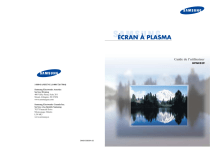
Lien public mis à jour
Le lien public vers votre chat a été mis à jour.